Page 1
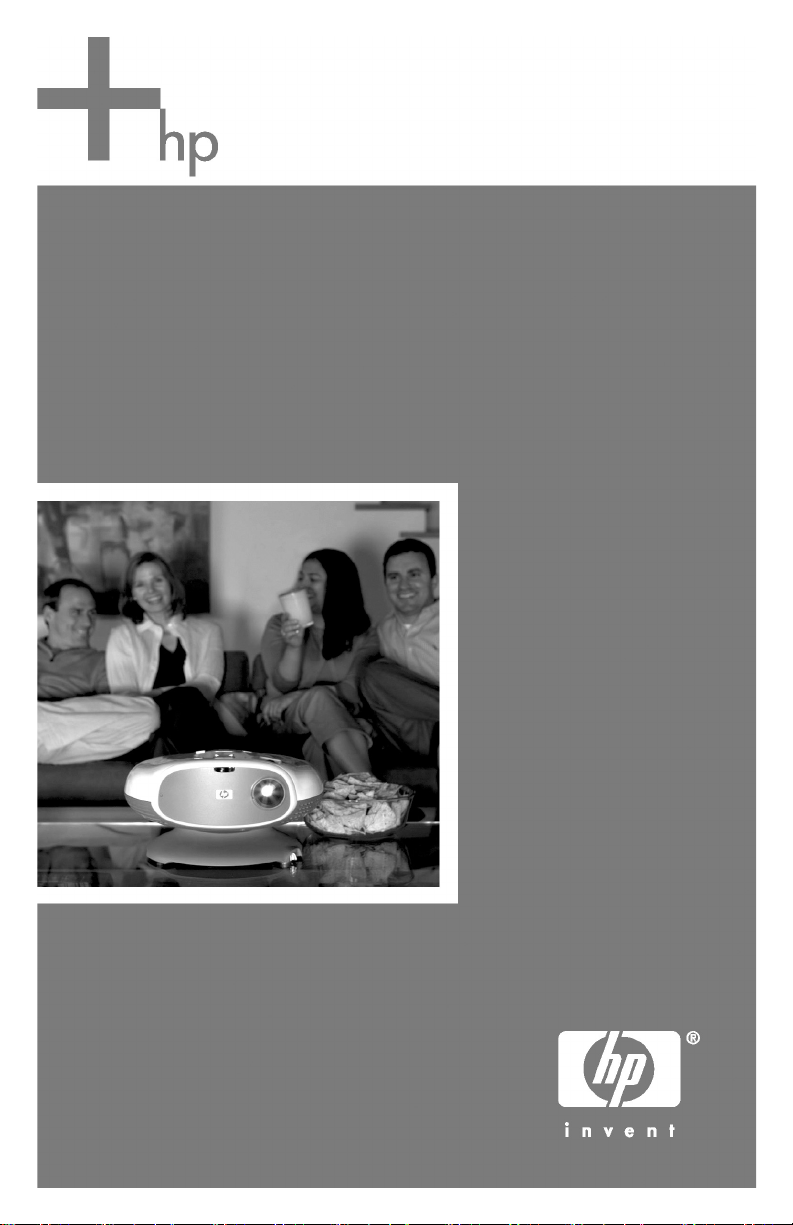
HP ep7100 Series Home Cinema
數位投影機
使用者手冊
Page 2
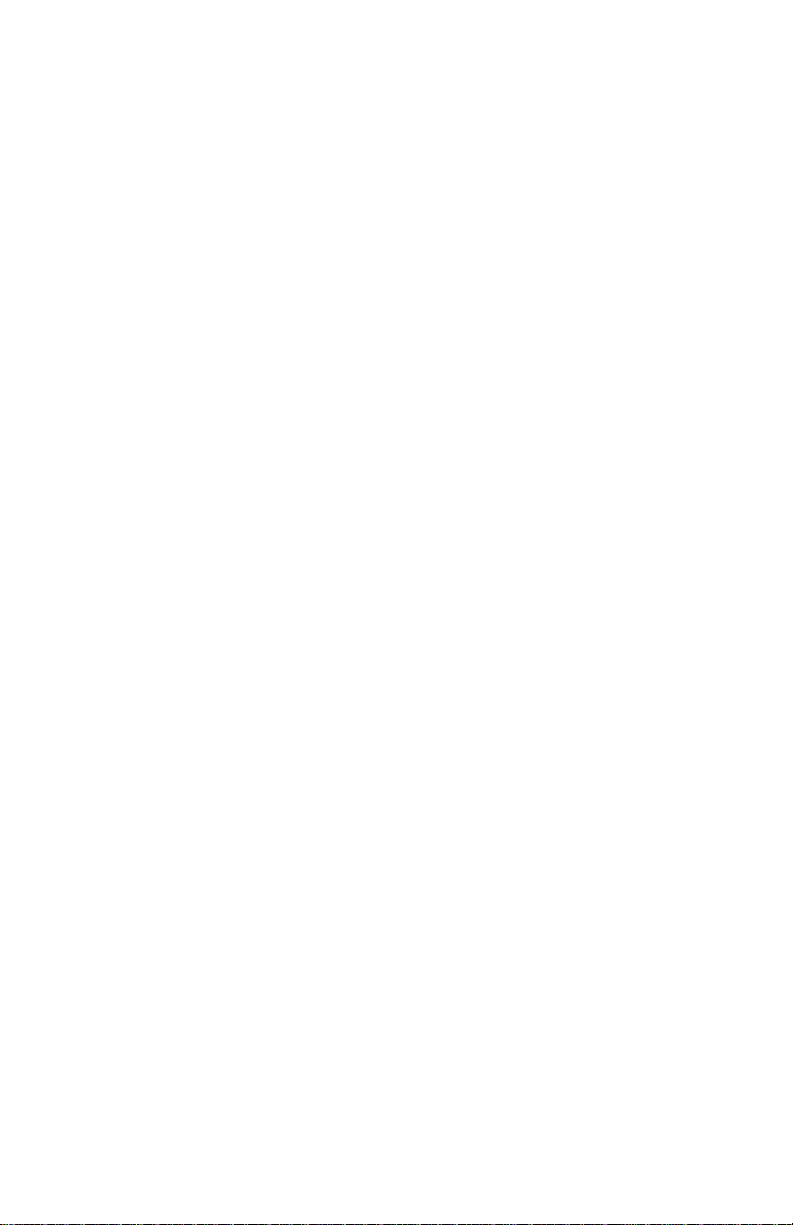
© Copyright 2004 Hewlett-Packard Development Company, L.P.
此處提供的資訊如有變更,恕不另行通知。HP 產品和服務隨附的保固聲明中
所陳述條款是 HP 產品和服務的唯一保固。此處所述的任何資訊不應視為附加
保固。HP 對本手冊所包含的任何技術或編輯錯誤或遺漏不負任何責任。未事
先取得惠普科技之書面許可,亦不得重製、改編或翻譯本手冊。
澳洲及英國的消費者交易:上述的免責聲明和限制不適用於澳洲及英國的消費
者交易,且不影響消費者之法定權利。
Hewlett-Packard Company
Digital Projection and Imaging
1000 NE Circle Blvd.
Corvallis, OR 97330
第一版 2004 年 6 月
Page 3
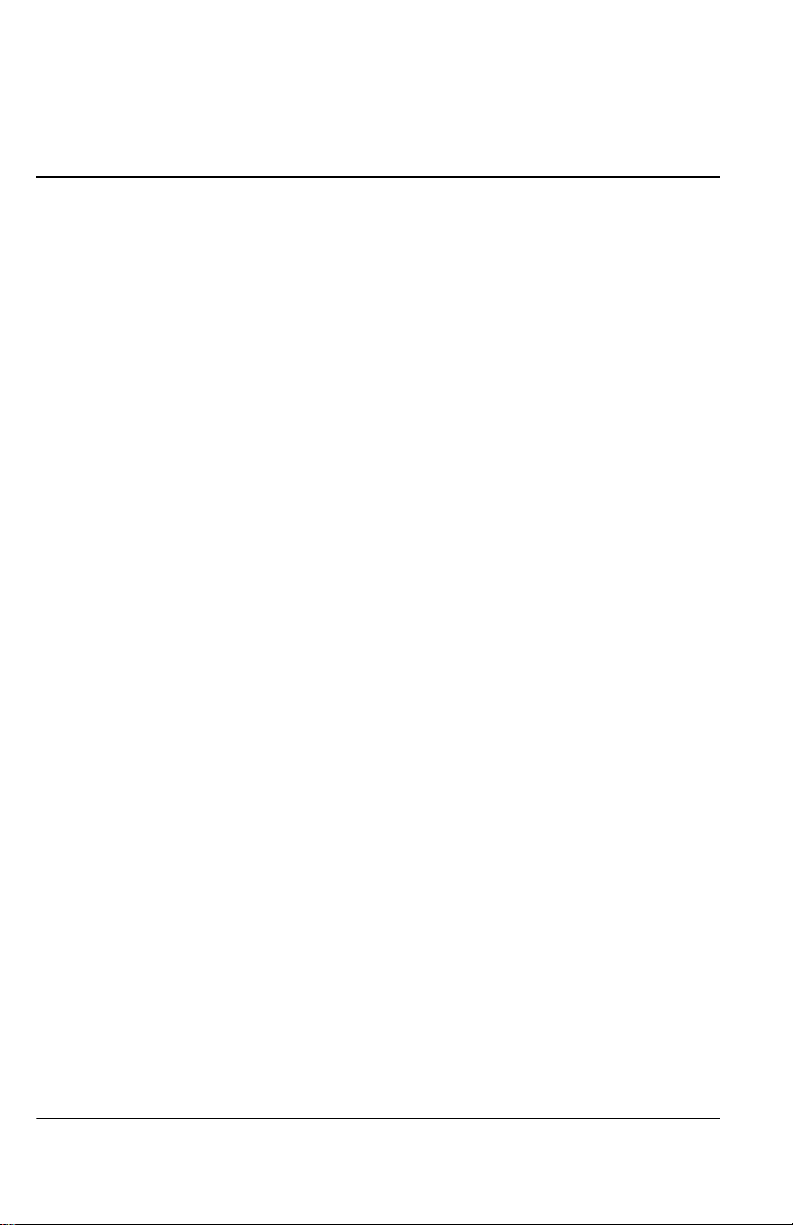
1 安裝
安全注意事項. . . . . . . . . . . . . . . . . . . . . . . . . . . . . . . . . . . . 7
裝箱物品. . . . . . . . . . . . . . . . . . . . . . . . . . . . . . . . . . . . . . . . 8
了解一般功能. . . . . . . . . . . . . . . . . . . . . . . . . . . . . . . . . . . 10
投影機總覽. . . . . . . . . . . . . . . . . . . . . . . . . . . . . . . . . 10
投影機按鈕和指示燈. . . . . . . . . . . . . . . . . . . . . . . . . 11
背面板. . . . . . . . . . . . . . . . . . . . . . . . . . . . . . . . . . . . . 12
遙控器. . . . . . . . . . . . . . . . . . . . . . . . . . . . . . . . . . . . . 13
配件. . . . . . . . . . . . . . . . . . . . . . . . . . . . . . . . . . . . . . . 14
安裝投影機. . . . . . . . . . . . . . . . . . . . . . . . . . . . . . . . . . . . . 15
規劃您的佈置. . . . . . . . . . . . . . . . . . . . . . . . . . . . . . . 15
連接電源. . . . . . . . . . . . . . . . . . . . . . . . . . . . . . . . . . . 18
連接視訊來源. . . . . . . . . . . . . . . . . . . . . . . . . . . . . . . 19
連接音效系統. . . . . . . . . . . . . . . . . . . . . . . . . . . . . . . 25
連接數種視訊來源. . . . . . . . . . . . . . . . . . . . . . . . . . . 26
連接電腦. . . . . . . . . . . . . . . . . . . . . . . . . . . . . . . . . . . 27
開啟或關閉投影機. . . . . . . . . . . . . . . . . . . . . . . . . . . . . . . 28
開啟投影機電源. . . . . . . . . . . . . . . . . . . . . . . . . . . . . 28
關閉投影機的電源. . . . . . . . . . . . . . . . . . . . . . . . . . . 29
移動投影機. . . . . . . . . . . . . . . . . . . . . . . . . . . . . . . . . 29
進行基本調整. . . . . . . . . . . . . . . . . . . . . . . . . . . . . . . . . . . 30
選擇來源. . . . . . . . . . . . . . . . . . . . . . . . . . . . . . . . . . . 30
對準投影機. . . . . . . . . . . . . . . . . . . . . . . . . . . . . . . . . 30
調整焦點和縮放. . . . . . . . . . . . . . . . . . . . . . . . . . . . . 31
更改畫面模式. . . . . . . . . . . . . . . . . . . . . . . . . . . . . . . 32
調整畫面形狀. . . . . . . . . . . . . . . . . . . . . . . . . . . . . . . 33
調整傾斜的畫面. . . . . . . . . . . . . . . . . . . . . . . . . . . . . 34
調整音量. . . . . . . . . . . . . . . . . . . . . . . . . . . . . . . . . . . 34
目錄
使用者手冊 3
Page 4
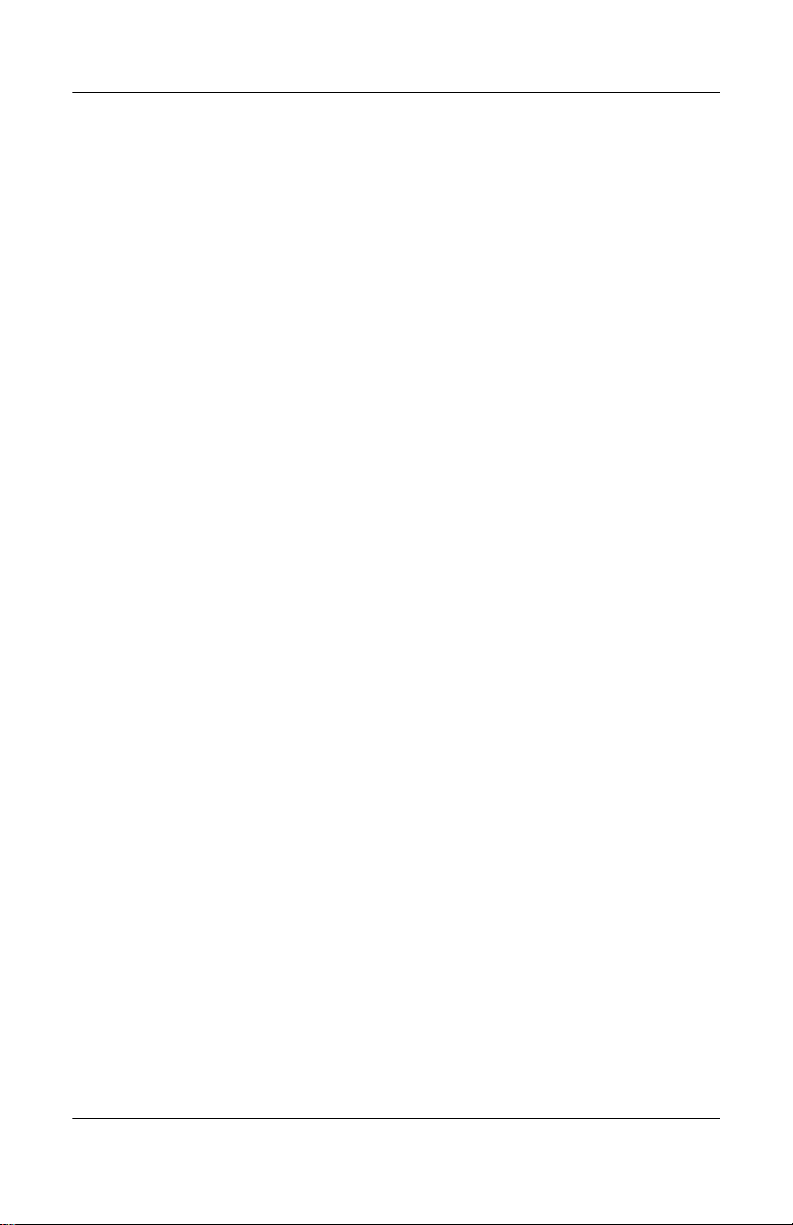
目錄
2 播放視訊
顯示視訊來源 . . . . . . . . . . . . . . . . . . . . . . . . . . . . . . . . . . 35
隱藏或顯示畫面 . . . . . . . . . . . . . . . . . . . . . . . . . . . . . . . . 35
顯示電腦畫面 . . . . . . . . . . . . . . . . . . . . . . . . . . . . . . . . . . 35
3 調整投影機
調整畫面和音效 . . . . . . . . . . . . . . . . . . . . . . . . . . . . . . . . 37
調整畫面 . . . . . . . . . . . . . . . . . . . . . . . . . . . . . . . . . . 37
調整音效 . . . . . . . . . . . . . . . . . . . . . . . . . . . . . . . . . . 37
調整投影機設定 . . . . . . . . . . . . . . . . . . . . . . . . . . . . 38
使用螢幕目錄 . . . . . . . . . . . . . . . . . . . . . . . . . . . . . . . . . . 38
使用螢幕目錄更改設定 . . . . . . . . . . . . . . . . . . . . . . 38
輸入目錄 . . . . . . . . . . . . . . . . . . . . . . . . . . . . . . . . . . 39
畫面目錄 . . . . . . . . . . . . . . . . . . . . . . . . . . . . . . . . . . 39
聲音目錄 . . . . . . . . . . . . . . . . . . . . . . . . . . . . . . . . . . 40
設定目錄 . . . . . . . . . . . . . . . . . . . . . . . . . . . . . . . . . . 41
說明目錄 . . . . . . . . . . . . . . . . . . . . . . . . . . . . . . . . . . 41
4 維護投影機
了解投影機狀態 . . . . . . . . . . . . . . . . . . . . . . . . . . . . . . . . 43
清潔投影機鏡頭 . . . . . . . . . . . . . . . . . . . . . . . . . . . . . . . . 43
更換燈泡模組 . . . . . . . . . . . . . . . . . . . . . . . . . . . . . . . . . . 44
更換遙控器電池 . . . . . . . . . . . . . . . . . . . . . . . . . . . . . . . . 45
5 永久安裝
安裝投影機 . . . . . . . . . . . . . . . . . . . . . . . . . . . . . . . . . . . . 47
安裝在桌面上 . . . . . . . . . . . . . . . . . . . . . . . . . . . . . . 47
安裝在天花板上 . . . . . . . . . . . . . . . . . . . . . . . . . . . . 47
後方投影安裝 . . . . . . . . . . . . . . . . . . . . . . . . . . . . . . 47
連接房間控制器 . . . . . . . . . . . . . . . . . . . . . . . . . . . . . . . . 48
序列連接 . . . . . . . . . . . . . . . . . . . . . . . . . . . . . . . . . . 48
房間控制器指令範例 . . . . . . . . . . . . . . . . . . . . . . . . 48
房間控制器指令 . . . . . . . . . . . . . . . . . . . . . . . . . . . . 50
4
Page 5
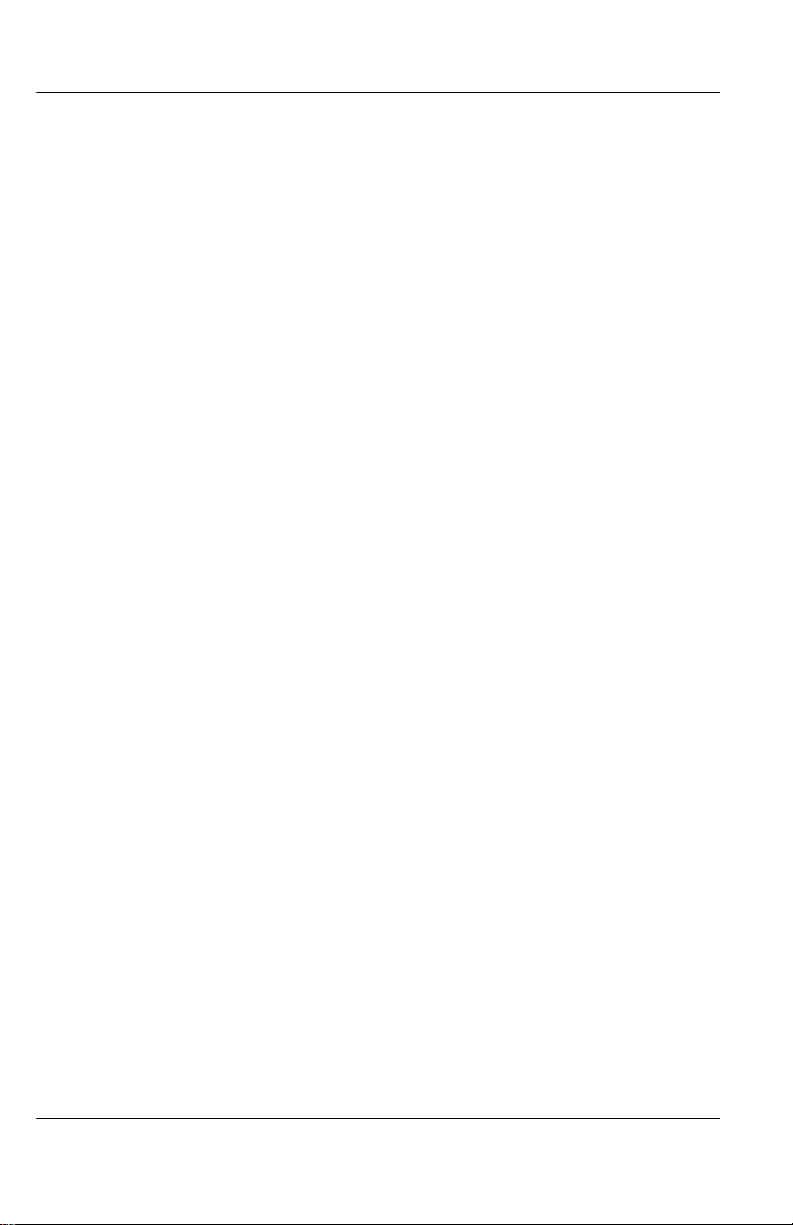
6 修正問題
疑難排解建議. . . . . . . . . . . . . . . . . . . . . . . . . . . . . . . . . . . 55
警示燈問題. . . . . . . . . . . . . . . . . . . . . . . . . . . . . . . . . 55
啟動問題. . . . . . . . . . . . . . . . . . . . . . . . . . . . . . . . . . . 56
畫面問題. . . . . . . . . . . . . . . . . . . . . . . . . . . . . . . . . . . 56
聲音問題. . . . . . . . . . . . . . . . . . . . . . . . . . . . . . . . . . . 59
中斷問題. . . . . . . . . . . . . . . . . . . . . . . . . . . . . . . . . . . 59
遙控器問題. . . . . . . . . . . . . . . . . . . . . . . . . . . . . . . . . 60
測試投影機. . . . . . . . . . . . . . . . . . . . . . . . . . . . . . . . . . . . . 61
7 支援與保固
支援. . . . . . . . . . . . . . . . . . . . . . . . . . . . . . . . . . . . . . . . . . . 63
聯絡 HP 支援 . . . . . . . . . . . . . . . . . . . . . . . . . . . . . . . 63
獲得 HP 維修 . . . . . . . . . . . . . . . . . . . . . . . . . . . . . . . 65
有限保固聲明. . . . . . . . . . . . . . . . . . . . . . . . . . . . . . . . . . . 65
hp 數位投影機有限保固聲明 . . . . . . . . . . . . . . . . . . 65
8 參考資料
規格. . . . . . . . . . . . . . . . . . . . . . . . . . . . . . . . . . . . . . . . . . . 67
安全資訊. . . . . . . . . . . . . . . . . . . . . . . . . . . . . . . . . . . . . . . 70
LED 安全 . . . . . . . . . . . . . . . . . . . . . . . . . . . . . . . . . . 70
水銀安全. . . . . . . . . . . . . . . . . . . . . . . . . . . . . . . . . . . 70
法規資訊. . . . . . . . . . . . . . . . . . . . . . . . . . . . . . . . . . . . . . . 70
國際. . . . . . . . . . . . . . . . . . . . . . . . . . . . . . . . . . . . . . . 70
目錄
索引
使用者手冊 5
Page 6
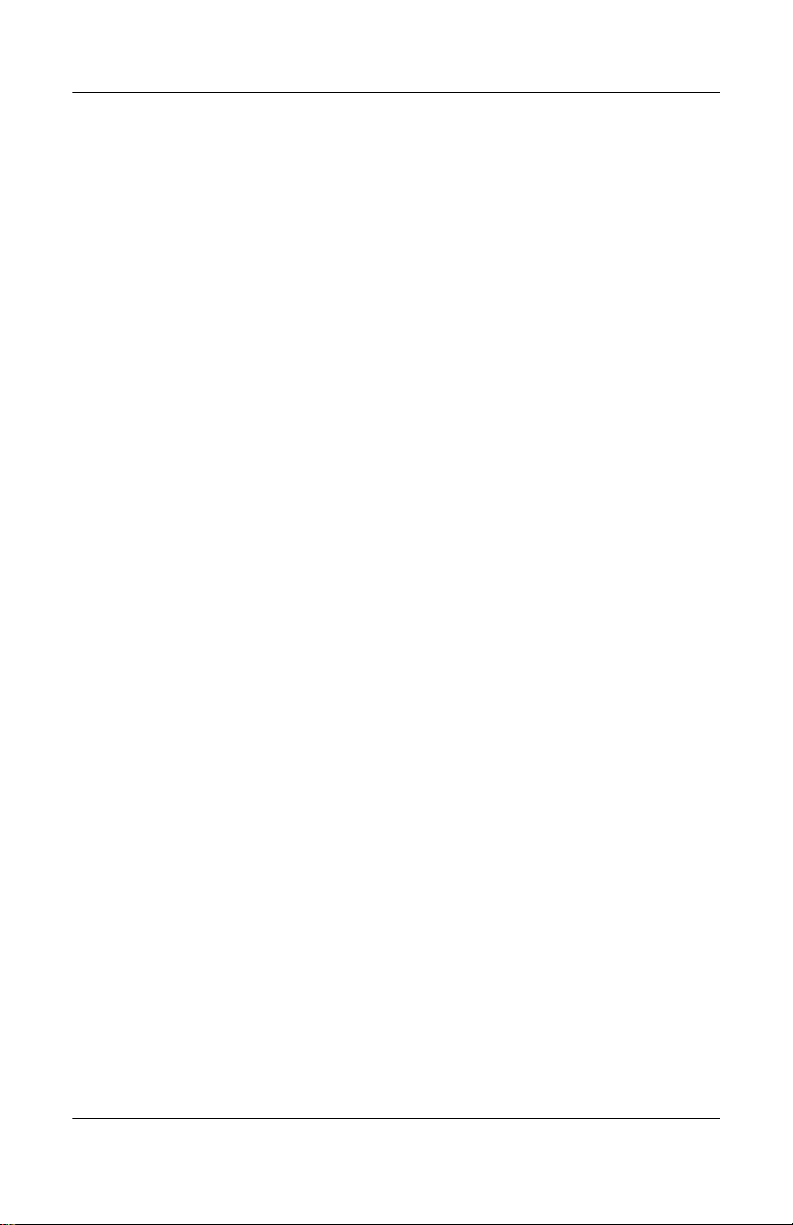
目錄
6
Page 7
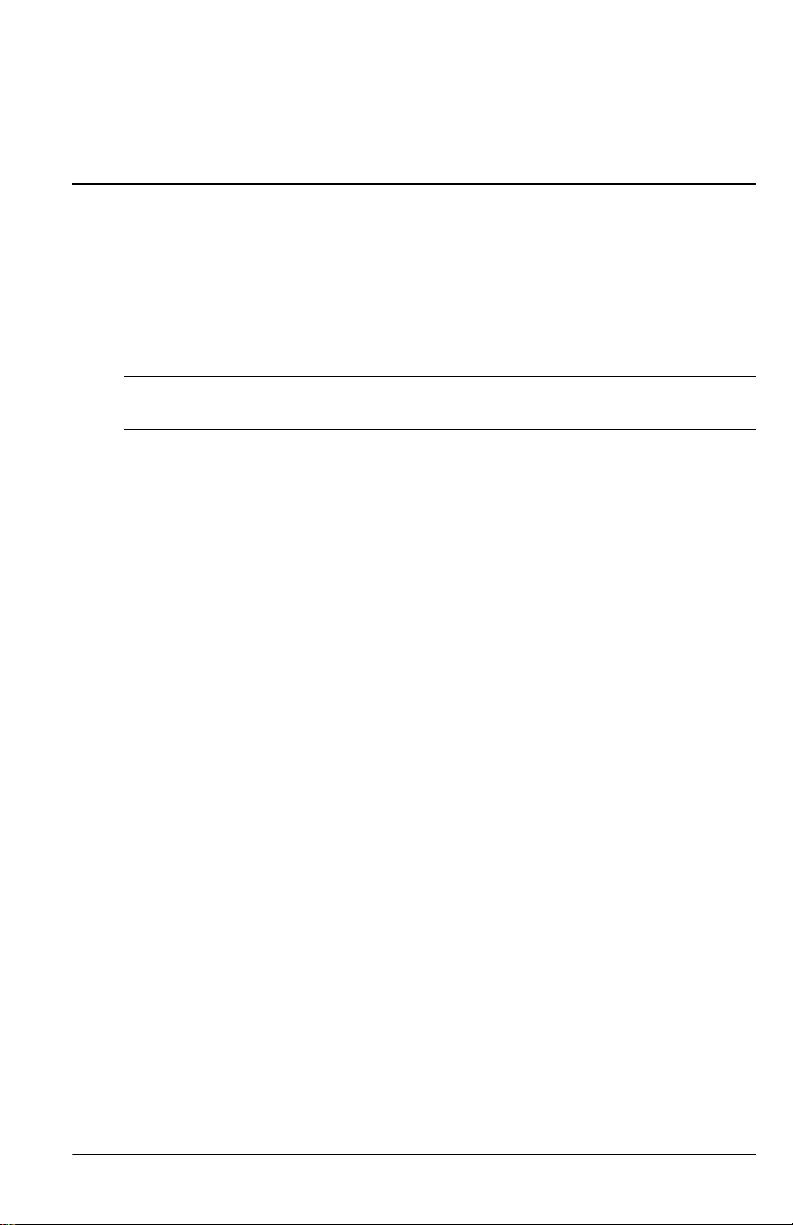
安全注意事項
警告:請閱讀並遵守本手冊中的注意事項及其他指示,以降低受傷和設備損壞的風險。
Å
■ 請勿在投影機燈泡亮起時直視鏡頭。
■ 請勿將投影機曝露在雨水或潮濕的環境中,亦請勿在近水處使用。
■ 紙張、塑膠製品及其他易燃材料應與投影機鏡頭及排氣孔保持至少 0.5
公尺 (2 英呎 ) 的距離。
■ 不要讓液體、食物或小物件進入投影機內部。如果有外物進入投影
機,請聯絡 HP 以取得協助。
■ 請勿將任何物件放置在投影機上。亦請勿將任何液體放置在可能會潑
灑到投影機的地方。
■ 請勿擋住投影機的排氣孔或將投影機放置在任何熱源附近,例如暖氣
或擴音喇叭附近。
■ 僅能使用符合產品標籤上註明的額定電壓與額定電流之經認可的電源
線。請勿讓電源插座或延長線負荷過度。請勿包覆電源線上的接地叉。
■ 纜線的繞放方式應以不易踩踏及絆足為原則。
■ 將投影機底座朝下平放在穩固的平面上,或放置在 HP 天花板安裝托
架中。不要將投影機的正面朝下放置。
■ 請勿以手指觸摸鏡頭。請參閱第 43 頁的 「清潔投影機鏡頭」。請使用
柔軟、乾燥的布料清潔投影機外殼。
■ 請勿使用手冊說明以外的任何方式打開投影機,務必在投影機冷卻後
再打開。
■ 如果投影機有任何損壞,請聯絡 HP 以取得協助。
1
安裝
使用者手冊 7
Page 8
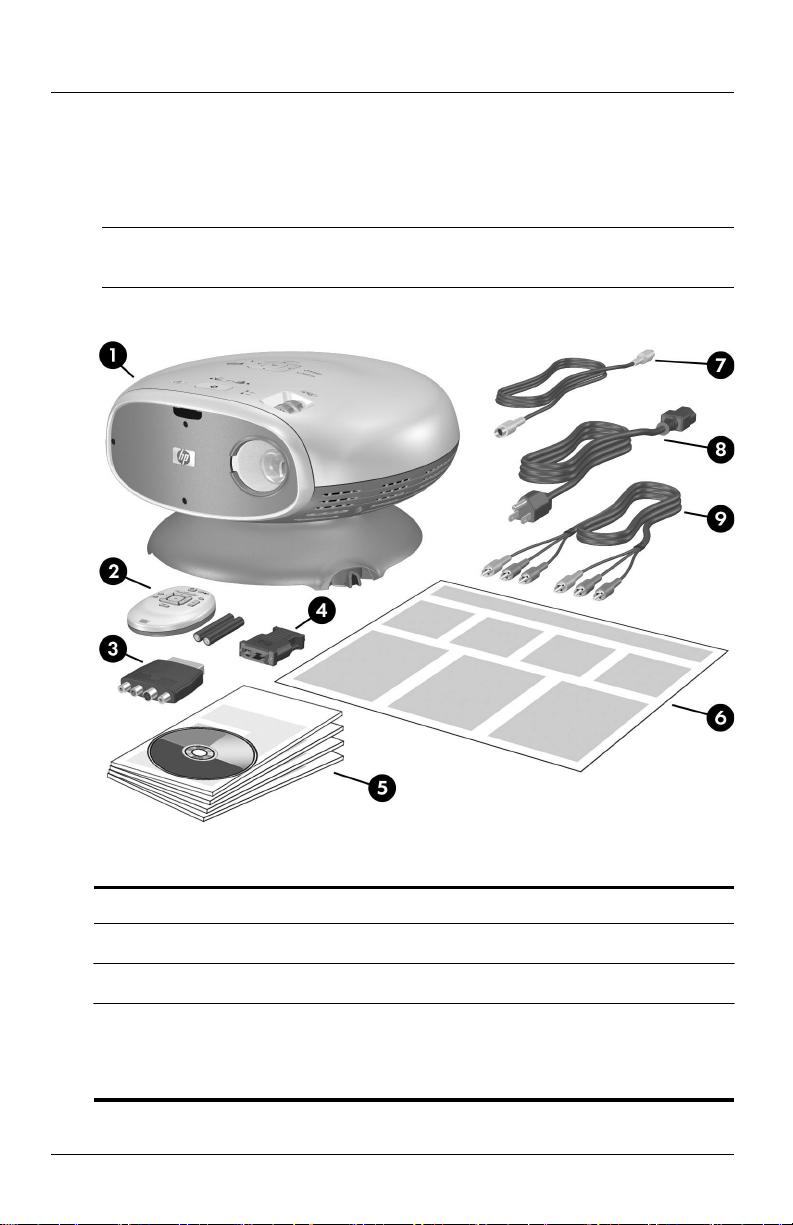
安裝
裝箱物品
請在安裝投影機之前,確定包裝箱中包含下列項目。如果包裝箱中缺少下
列任何物件,請聯絡 HP。
打開包裝箱並取出內容物後,請保留包裝箱,以便日後需要運送投影
✎
機時使用。
了解裝箱物品
項目 功能
1 投影機 顯示圖像。
遙控器 ( 包括兩顆 AAA 電池 ) 控制投影機操作。
2
SCART 到 S 視訊轉接器 將 SCART 來源輸出連接至 S 視訊
3
或複合視訊纜線。
僅隨特定機型提供。
✎
8 使用者手冊
Page 9
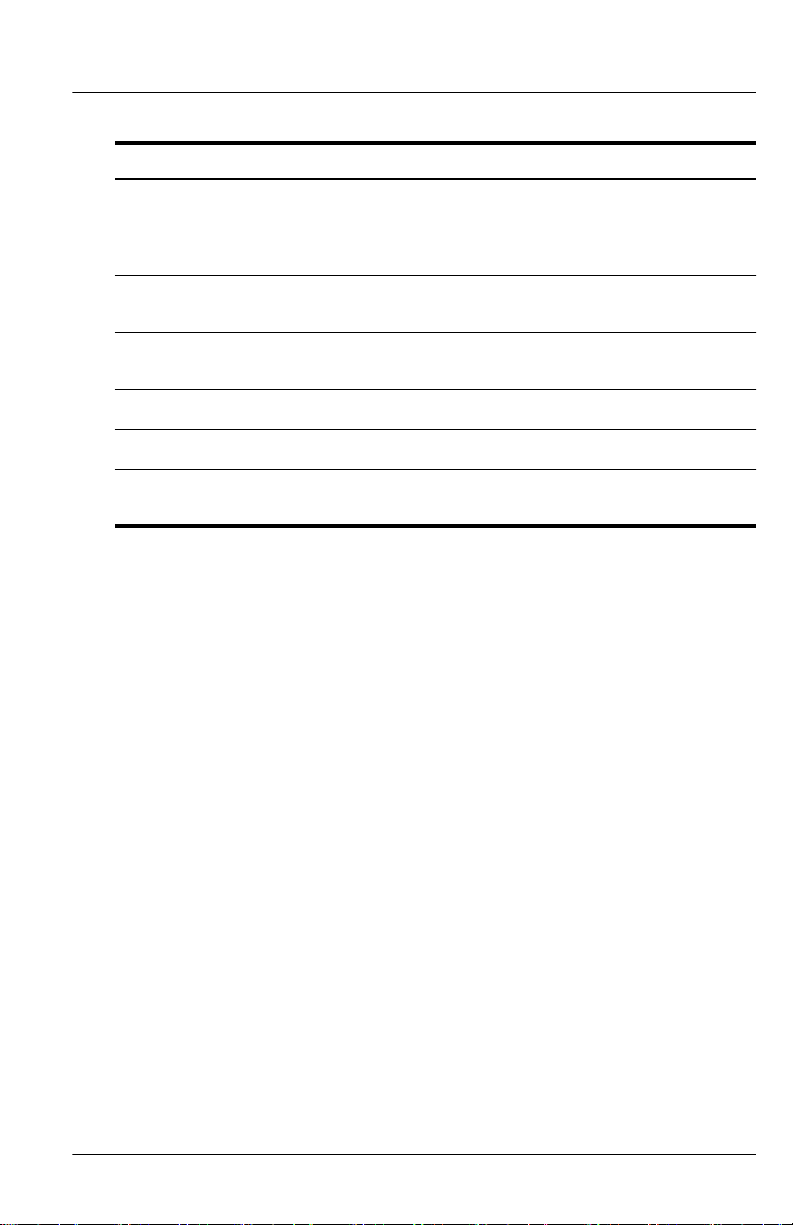
了解裝箱物品 ( 續 )
項目 功能
4 DVI 到 VGA 轉接器 將 VGA 纜線連接到投影機的 DVI
埠。
僅隨特定機型提供。
✎
5 套裝 《使用者手冊》 包含安裝與使用投影機的說明文
件。
6 《快速安裝指南》 提供有助於您開始使用投影機的說
明。
S 視訊纜線 將 S 視訊來源連接至投影機。
7
8 電源線 將投影機連接到電源。
複合視訊/ 音訊纜線 連接到具有 RCA 複合視訊輸出的
9
裝置。
安裝
使用者手冊 9
Page 10
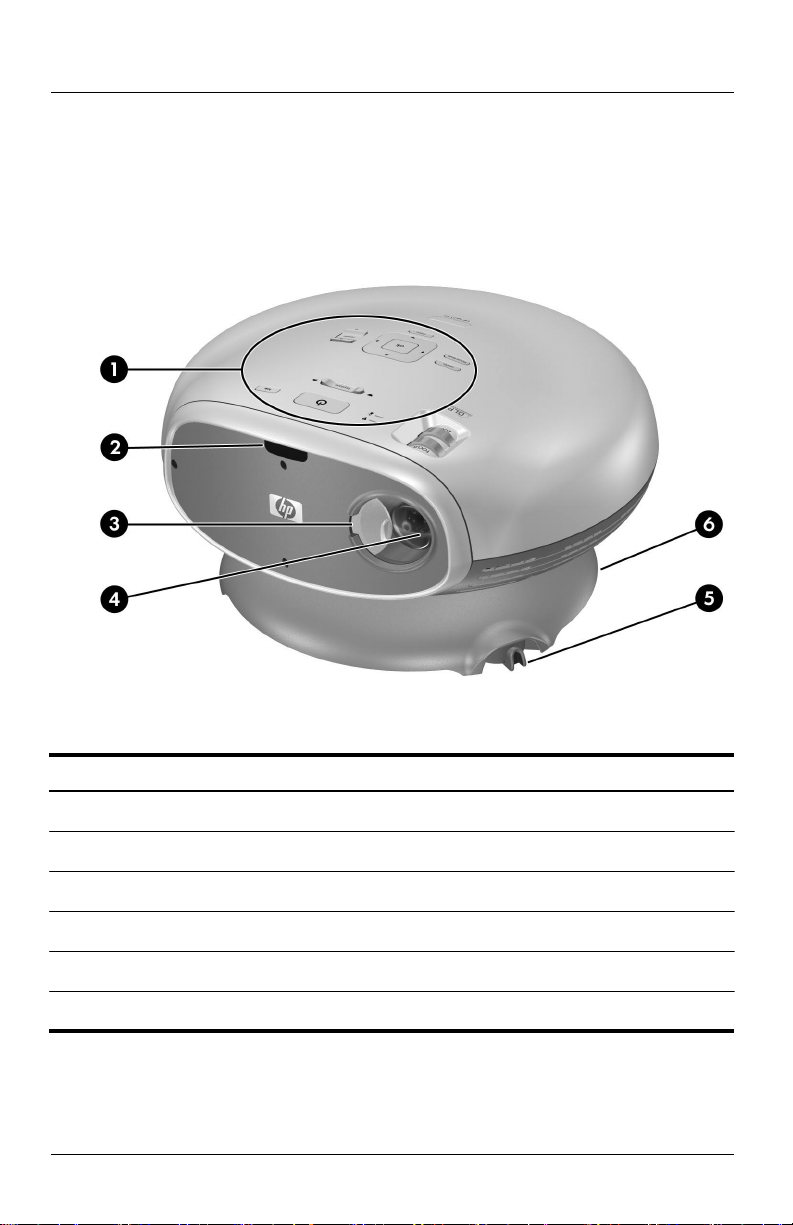
安裝
了解一般功能
投影機總覽
了解主要元件
項目 功能
1 按鈕面板 包含控制按鈕和指示燈。
紅外線埠 接收遙控器的訊號。
2
3 鏡頭蓋 保護鏡頭。
4 鏡頭 投射圖像。
傾斜調整器 調整以使投影機水平。
5
6 底座 支撐投影機。
10 使用者手冊
Page 11
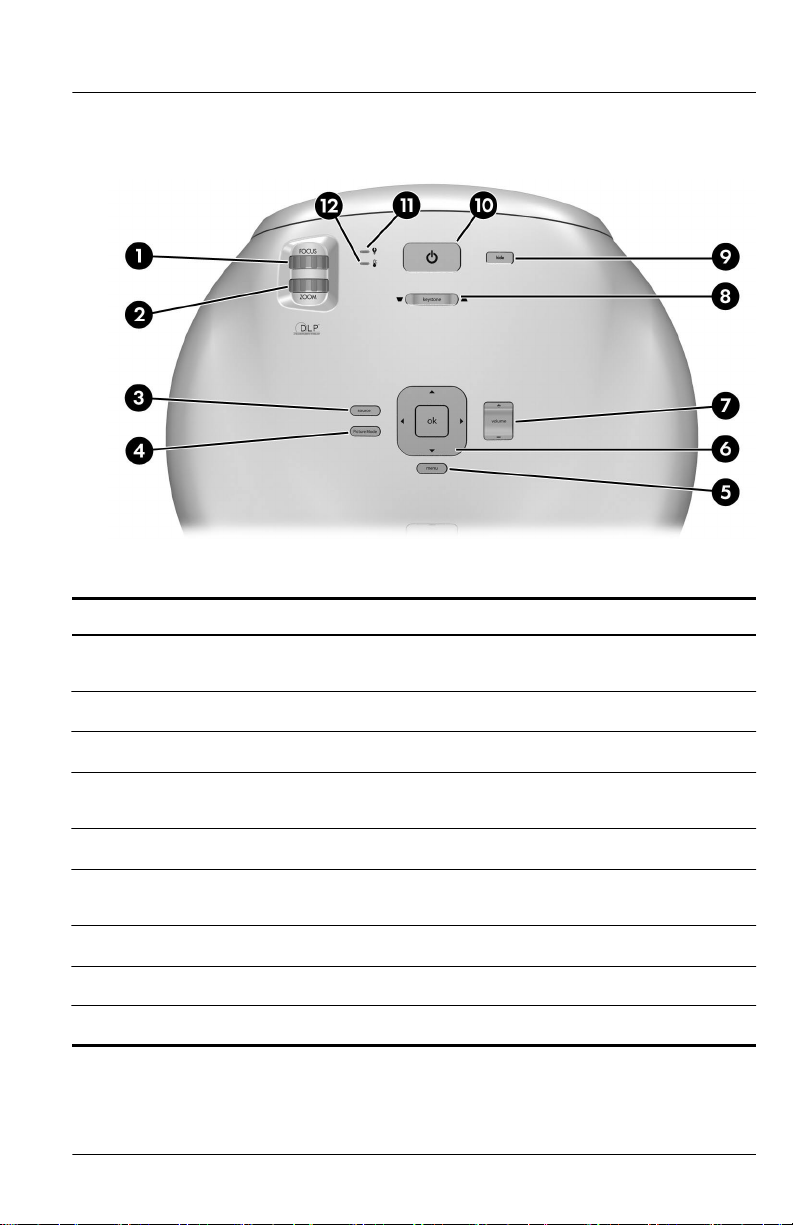
投影機按鈕和指示燈
了解投影機按鈕與指示燈
項目 功能
1 Focus ( 對焦 ) 環在 1 到 10 公尺 (3 到 33 英呎 ) 的
範圍內對焦。
安裝
2 Zoom ( 縮放 ) 環放大 100% 到 116% 的畫面大小。
3 Source ( 來源 ) 按鈕 顯示下一個輸入埠的畫面。
4
Picture mode ( 畫面模式) 按鈕 選取下一個畫面及色彩組合 ( 可自
訂 )。
5 Menu ( 目錄 ) 按鈕 開啟或關閉螢幕目錄。
6
7
8
瀏覽按鈕:向上、向下、向左、向
右箭頭以及 ok ( 確定 )
Volu me ( 音量 ) 調整按鈕 升高或降低音量。
Keystone ( 梯形失真 ) 調整按鈕 調整畫面以去除斜邊。
選取投影機目錄中的項目。
9 Hide ( 隱藏) 按鈕 使畫面空白、喇叭靜音。
使用者手冊 11
Page 12

安裝
了解投影機按鈕與指示燈 ( 續 )
項目 功能
: 電源按鈕 開啟或關閉投影機。
;
燈泡指示燈 燈泡損壞時亮起以發出警示。
< 溫度指示燈 投影機過熱時亮起以發出警示。
背面板
了解背面板元件
項目 功能
1
2
3
DVI 輸入埠 連接 DVI 視訊來源。另外還支援電腦
視訊來源。
僅在特定機型提供。
✎
S 視訊輸入埠 連接 S 視訊來源。
序列埠 連接房間控制器。
僅在特定機型提供。
✎
4 複合視訊輸入埠 連接複合視訊來源。
12 使用者手冊
Page 13
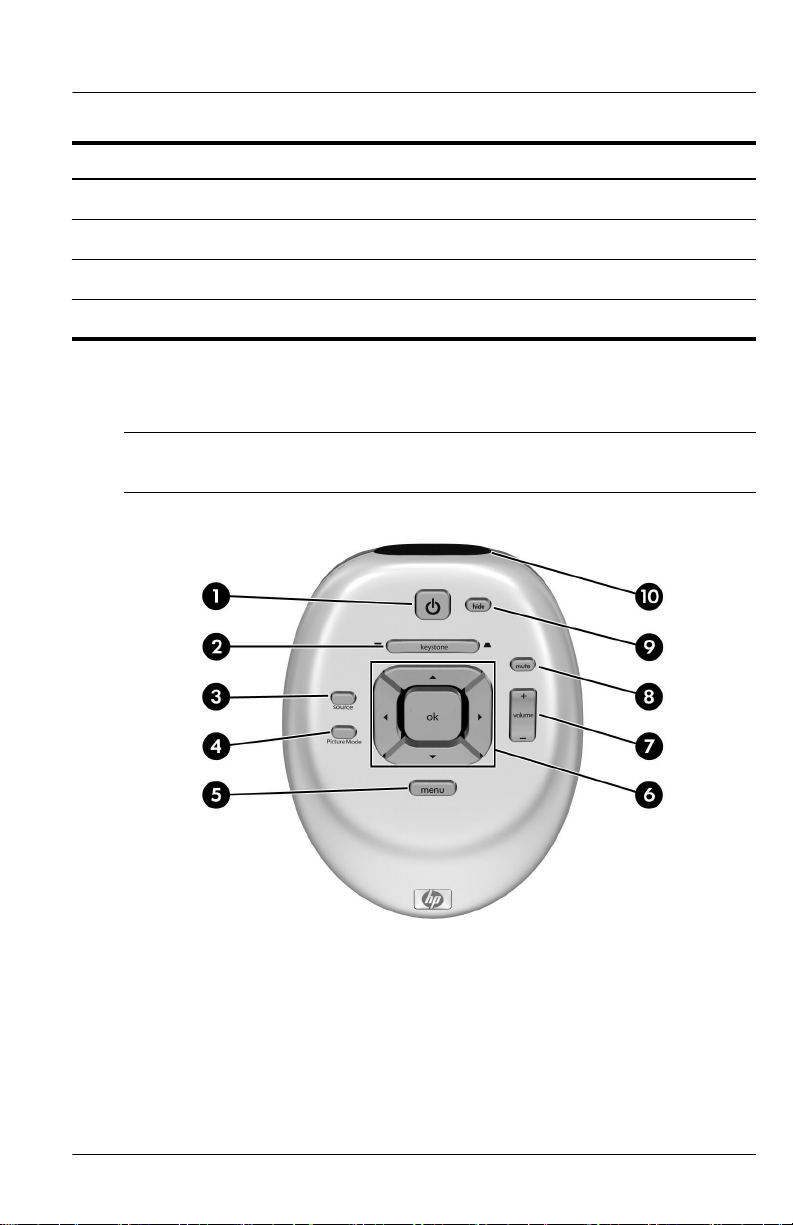
了解背面板元件 ( 續 )
項目 功能
5 電源線插槽 連接投影機的電源線。
安裝
6
7 音訊輸入埠 連接立體音訊來源。
8
色差視訊輸入埠 (YPbPr) 連接色差視訊來源。
維修埠 維修專用埠。
遙控器
請在使用遙控器之前,先安裝兩顆 AAA 電池。請參閱第 45 頁的
✎
「更換遙控器電池」。
使用者手冊 13
Page 14
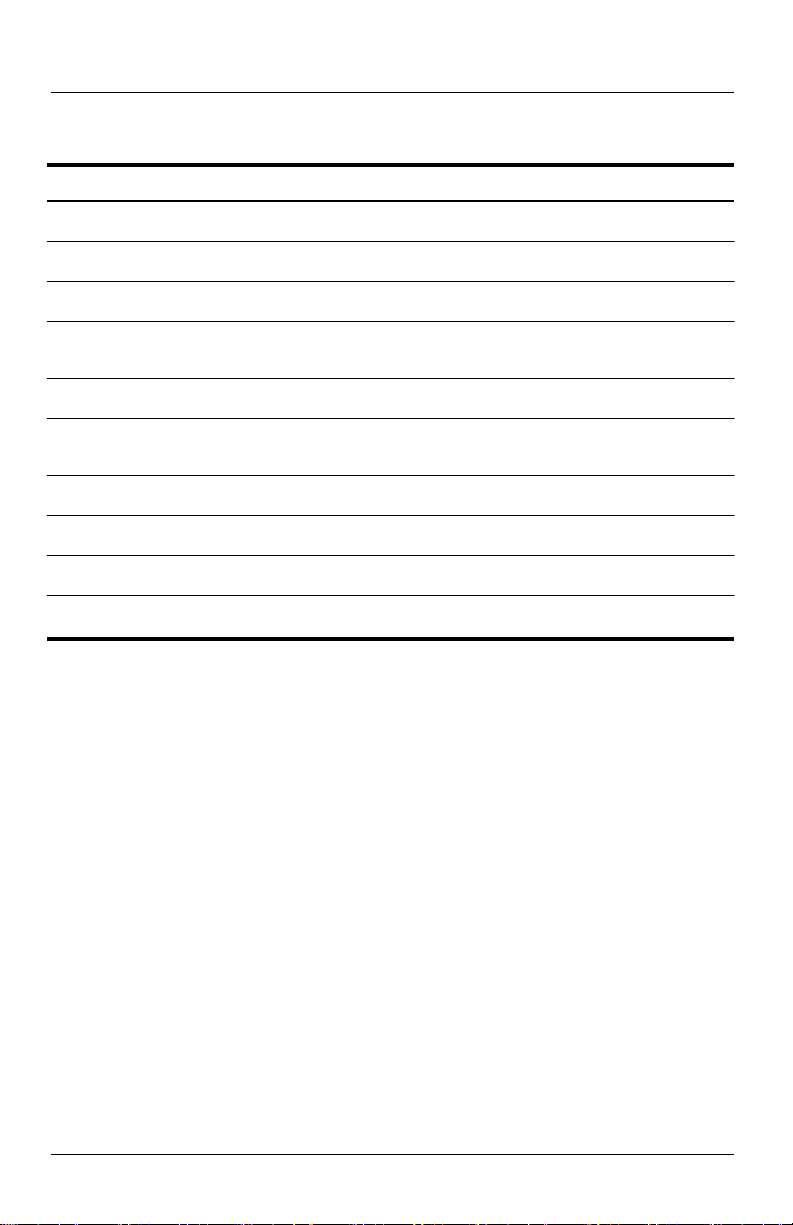
安裝
了解遙控器的功能
項目 功能
1 電源按鈕 開啟或關閉投影機。
2
3
Keystone ( 梯形失真) 調整按鈕 調整畫面以去除斜邊。
Source ( 來源) 按鈕 顯示下一個輸入埠的畫面。
4 Picture mode ( 畫面模式 ) 按鈕 選取下一個畫面及色彩組合 ( 可自
訂 )。
5
6 瀏覽按鈕:向上、向下、向左、向
Menu ( 目錄) 按鈕 開啟或關閉螢幕目錄。
選取投影機目錄中的項目。
右箭頭以及 ok ( 確定 )
7 Volu me ( 音量 ) 調整按鈕 升高或降低音量。
8 Mute ( 靜音 ) 按鈕 開啟或關閉聲音。
9
:
Hide ( 隱藏 ) 按鈕 使畫面變成空白,喇叭靜音。
紅外線鏡頭 從遙控器傳送訊號到投影機。
配件
使用 HP 投影機配件可增添家庭劇院的樂趣。請洽詢您的投影機經銷商,
或透過 http://www.hp.com 來購買配件。
■ HP 天花板安裝托架組 ─ 供您簡單、安全地將投影機安裝在天花板。
■ HP 行動螢幕 ( 附內建握柄 ) ─ 專為攜帶及可在任何地方安裝而設計。
■ HP 電源線 ─ 供您在任何地區連接電源。
■ HP 纜線 ─ 供您連接所有音訊視訊設備。
■ HP 備用燈泡 ─ 可讓您的投影機保持出廠時的原有亮度。
14 使用者手冊
Page 15
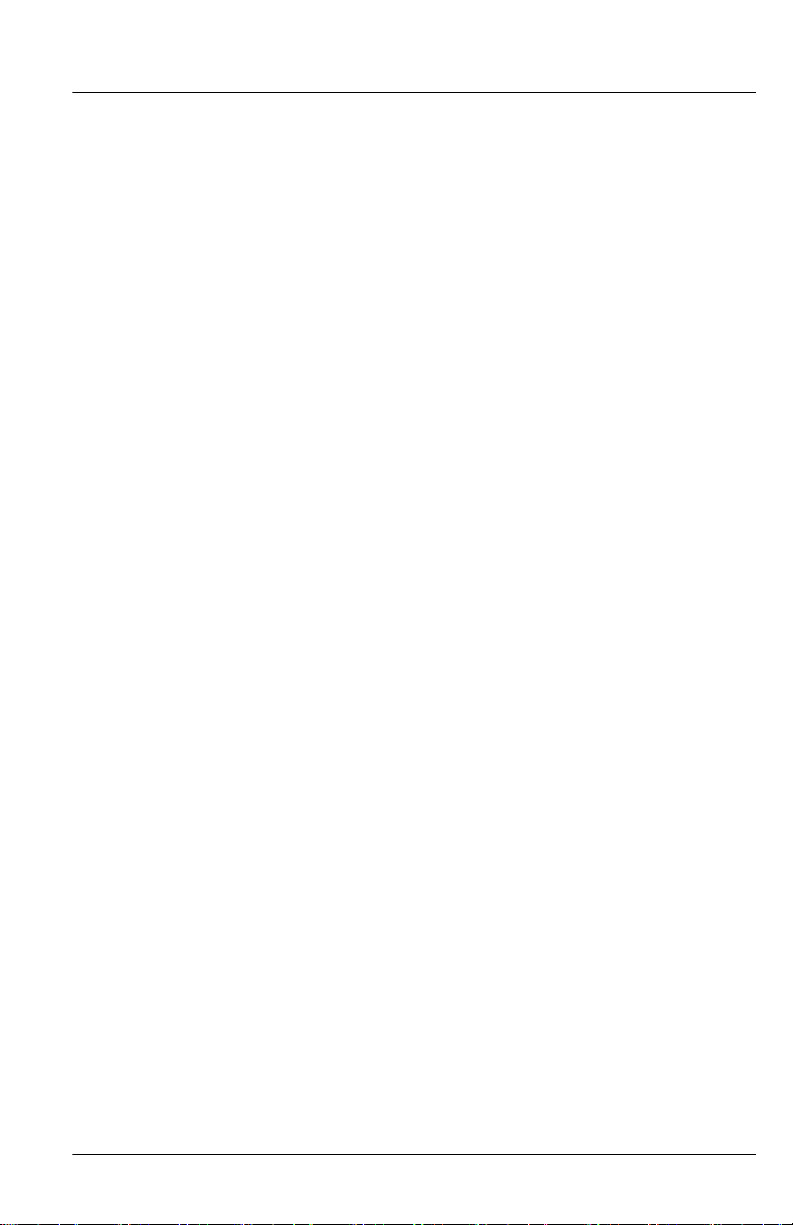
安裝投影機
規劃您的佈置
規劃房間佈置時,請參考以下建議:
■ 根據房間佈置及下方的距離表,選擇投影機位置、螢幕位置及螢幕大
小。投影機的縮放環可做彈性調整。
■ 請確定投影機對準螢幕中央並與其垂直。否則,畫面看起來可能不對
稱。
■ 為得到最佳畫質,請考慮購買高品質投影螢幕。某些螢幕是針對廣角
觀賞而設計,而另一些螢幕則設計為突出畫面中央的亮度。在白色或
淺灰色的平面上也可以產生可接受的投影效果。
■ 為求最舒適的觀賞,請將觀賞座椅安置在投射圖像可觀賞的範圍內。
由於螢幕材質有所不同,遠離中央區觀賞效果可能不太令人滿意。
■ 最佳觀賞距離大約是螢幕與投影機之間的距離,但個人喜好可能差異
頗大。
■ 如果可能,請將螢幕最下方調整為略高於投影機平面。或者,您可以
將投影機倒過來,安裝在天花板上 ( 請參閱第 47 頁的 「安裝在天花板
上」 )。
■ 房間設計必須能控制周圍的燈光效果。大部份觀眾喜好在低亮度光線
下觀賞,但如果控制螢幕周圍的照明情況,也可以獲得可接受的效
果。室內的明亮光線可能會使畫面色彩黯淡。
■ 最普遍的視訊來源為 DVD 播放機,其他也可能包括音訊 / 視訊接收
器、VCR、數位監控攝影機、電視遊樂器或衛星接收器。
■ 根據您的個人設置,裝置的位置應以盡量縮短連接纜線的長度為原
則。如果纜線長度超過 3 公尺 (10 英呎 ),請考慮使用高品質、低失真
纜線,以求最佳畫面及聲音品質。
■ 為得到最佳家庭影院觀賞經驗,請考慮加裝 5.1 環繞音效系統,例如
杜比數位系統。此系統有五個喇叭及一個重低音喇叭。
■ 如果要加裝外部音效系統,請參閱下列喇叭佈置圖解。前方所有喇叭
與聽眾之間的距離應一致。重低音喇叭應放置在靠牆處或牆角。環繞
聲喇叭高度應至少與聽眾頭部齊高。請就喇叭放置位置做聆賞實驗。
安裝
使用者手冊 15
Page 16
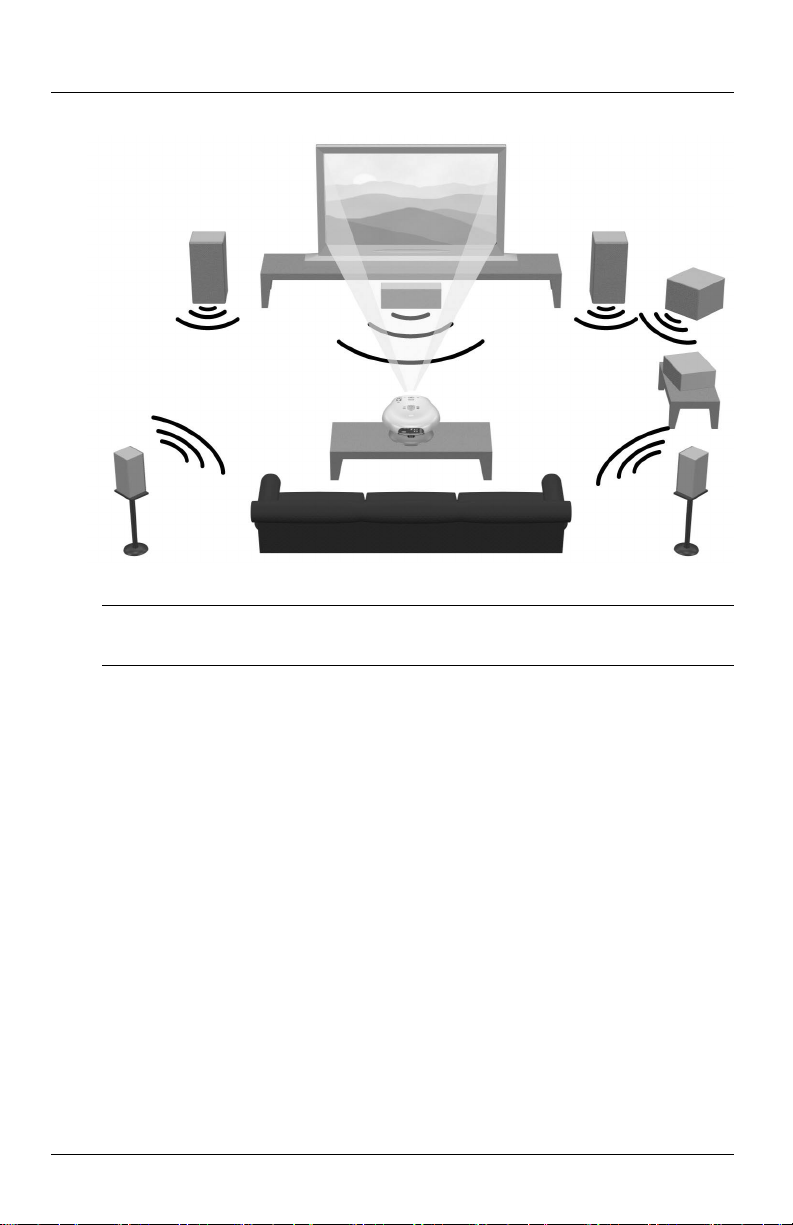
安裝
為求最佳畫面品質,請將投影機放置在距離螢幕 1.5 到 5 公尺 (5 到 16
✎
英呎 ) 的位置。
16 使用者手冊
Page 17
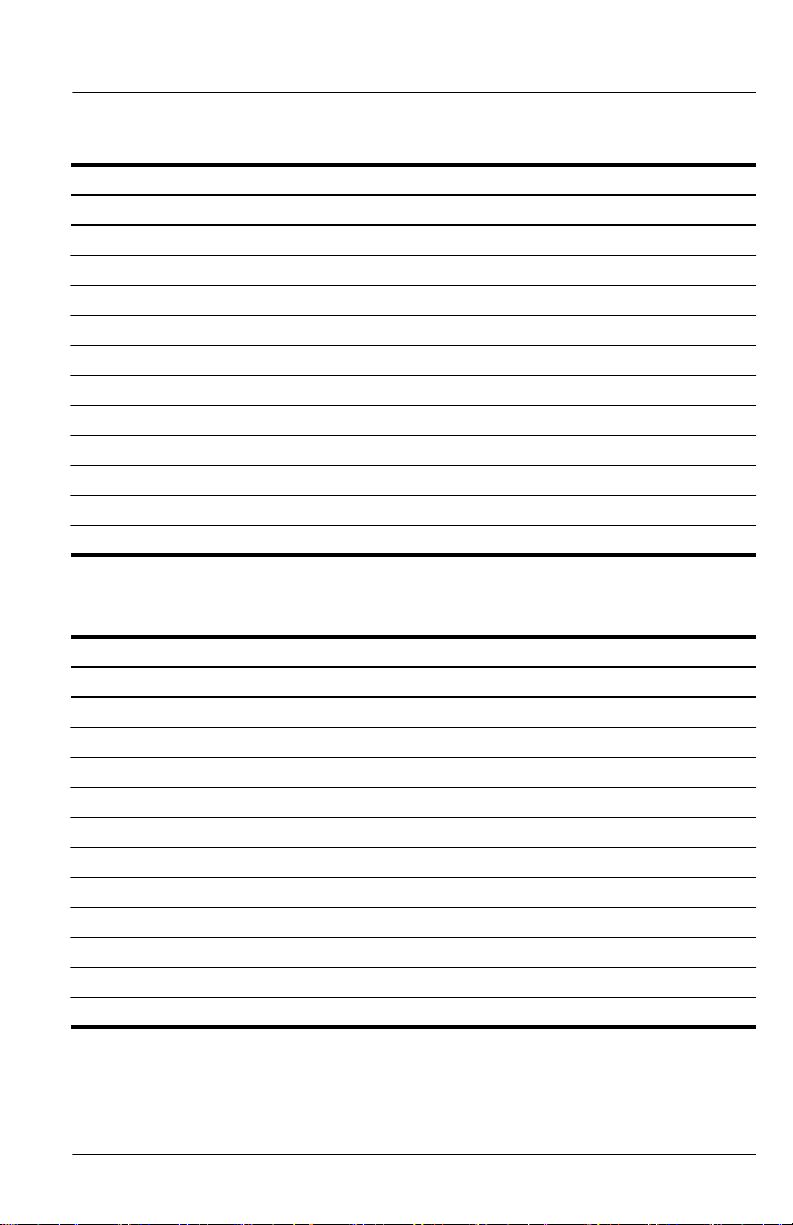
圖像大小相與距離螢幕之相對關係 ─ ep7110 系列
圖像大小 ( 對角線 ) 圖像大小 ( 寬度 ) 距離 ( 鏡頭到螢幕 )
( 英吋)(公尺 )(英吋)(公尺 )(英吋 )(公尺 )
30 0.8 24 0.6
40 1.0 32 0.8
60 1.5 48 1.2
80 2.0 64 1.6
100 2.5 80 2.0
120 3.0 96 2.4
150 3.8 120 3.0
180 4.6 144 3.7
200 5.1 160 4.1
240 6.1 192 4.9
270 6.9 216 5.5
41 到 48 1.1 到 1.2
55 到 64 1.4 到 1.6
83 到 96 2.1 到 2.4
110 到 128 2.8 到 3.3
138 到 160 3.5 到 4.1
166 到 192 4.2 到 4.9
207 到 240 5.3 到 6.1
248 到 288 6.3 到 7.3
276 到 320 7.0 到 8.1
331 到 384 8.4 到 9.8
372 到 396 9.5 到 10.0
圖像大小相與距離螢幕之相對關係 ─ ep7120 系列
圖像大小 ( 對角線 ) 圖像大小 ( 寬度 ) 距離 ( 鏡頭到螢幕 )
( 英吋)(公尺 )(英吋)(公尺 )(英吋 )(公尺 )
30 0.8 24 0.6
40 1.0 32 0.8
60 1.5 48 1.2
80 2.0 64 1.6
100 2.5 80 2.0
120 3.0 96 2.4
150 3.8 120 3.0
180 4.6 144 3.7
200 5.1 160 4.1
240 6.1 192 4.9
270 6.9 216 5.5
43 到 50 1.1 到 1.3
58 到 67 1.5 到 1.7
87 到 101 2.2 到 2.6
116 到 134 2.9 到 3.4
145 到 168 3.7 到 4.3
174 到 202 4.4 到 5.1
217 到 252 5.5 到 6.4
261 到 302 6.6 到 7.7
290 到 336 7.4 到 8.5
348 到 400 8.8 到 10.0
391 到 400 9.9 到 10.0
安裝
使用者手冊 17
Page 18

安裝
連接電源
1. 將投影機放在螢幕前方相距 1 到 10 公尺 (3 到 33 英呎 ) 的穩固平台
上。理想狀況下,該平台應低於螢幕底部。
2. 將電源線的一端連接到投影機的背面
插座上 2。
如果您希望將投影機永久安裝在天花板上或螢幕後方,請參閱第 47 頁的
「安裝投影機」。
1,另一端則連接到接地的電源
18 使用者手冊
Page 19
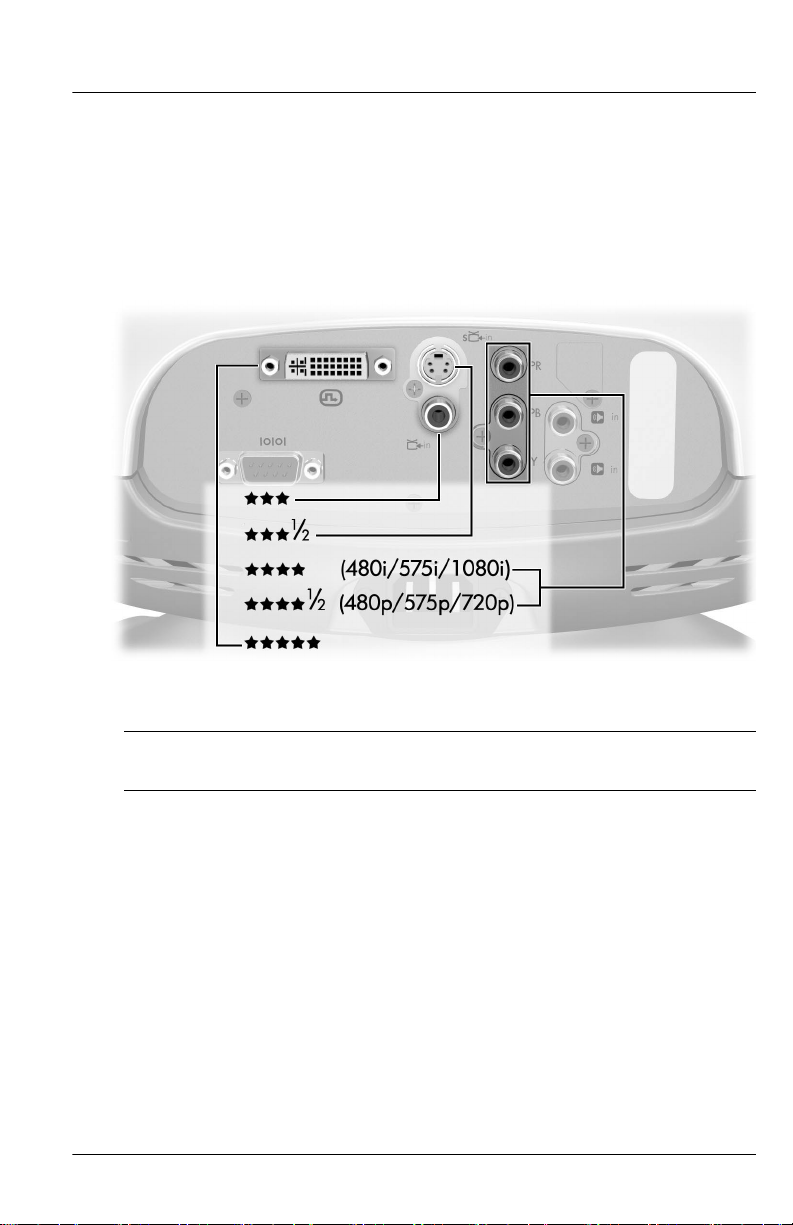
連接視訊來源
許多視訊裝置有一種以上的輸出埠。將裝置連接到投影機時,請選擇連接
到可提供最佳畫質之輸出埠。畫面品質在下列圖表中以星號表示。如果有
數種視訊來源,可以將其連接到不同的連接埠,或者連接到視訊 / 音訊接
收器,然後將接收器連接到投影機 ( 請參閱第 26 頁的 「連接數種視訊來
源」 )。
安裝
後續章節中出現的纜線只有 S 視訊及複合視訊纜線隨附在投影機包裝中。
僅特定機型有 ADV 埠。
如果您的家庭劇院系統已經有電視,可以用投影機取代電視作為觀賞
✎
裝置。
使用者手冊 19
Page 20
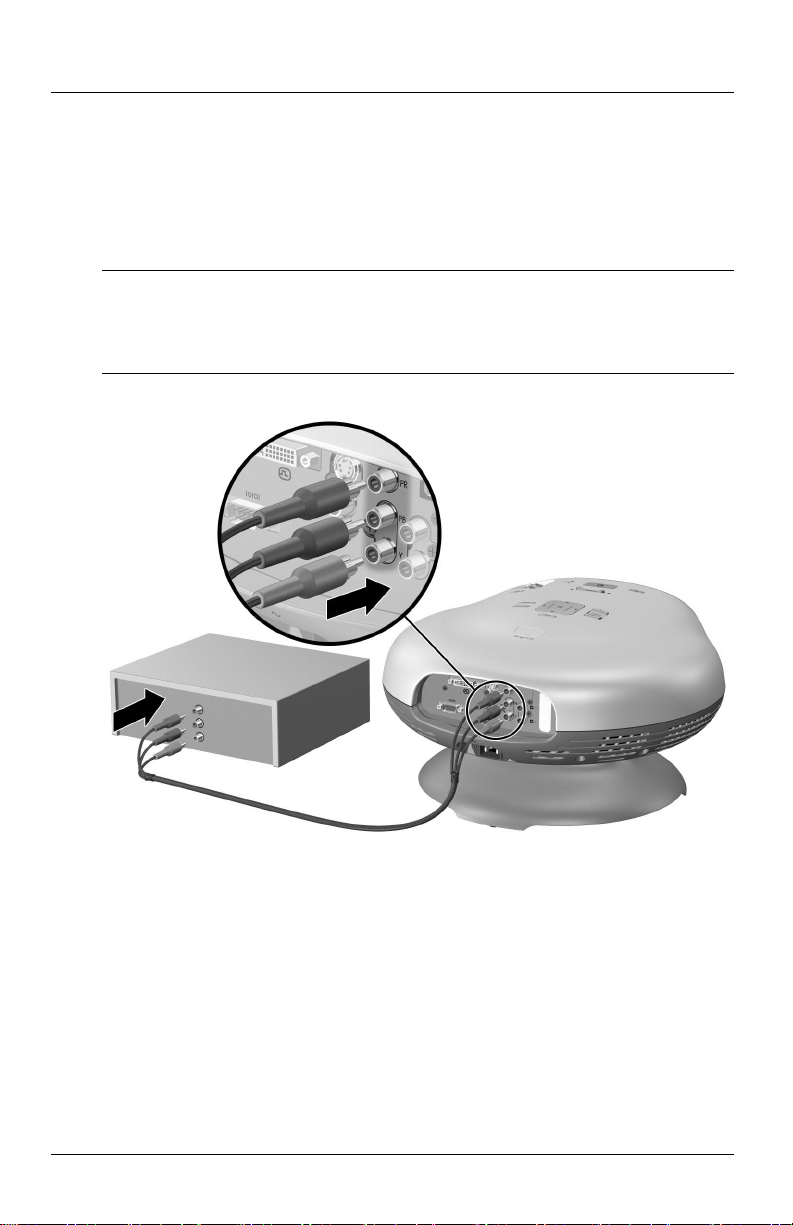
安裝
連接色差視訊來源
範例:有線電視接收器、DVD 播放機、衛星電視接收器以及視訊 / 音訊接
收器
需要:
■ 色差視訊纜線
■ 許多 DVD 播放機和其他高品質視訊裝置會提供色差視訊輸出。三
✎
個 RCA 接頭可能標示有 YPbPr 或 YCbCr。
■ 如果可以,請將視訊來源設定為使用漸進掃描輸出,例如 480p、
575p 或 720p。如需其他資訊,請參閱視訊來源所提供的說明文件。
20 使用者手冊
Page 21

安裝
連接 S 視訊來源
範例:DVD 播放機、VCR、有線電視接收器、家庭攝影機、以及電視遊
樂器
需要:
■ S 視訊纜線
使用者手冊 21
Page 22

安裝
連接複合視訊來源
範例:VCR、DVD 播放機、視訊 / 音訊接收器、電視遊樂器
需要:
■ 複合視訊纜線
22 使用者手冊
Page 23

連接 DVI 來源
僅特定機型有 DVI 埠。
範例:有線電視接收器、衛星電視接收器及某些電腦
需要:
■ DVI 纜線
安裝
使用者手冊 23
Page 24
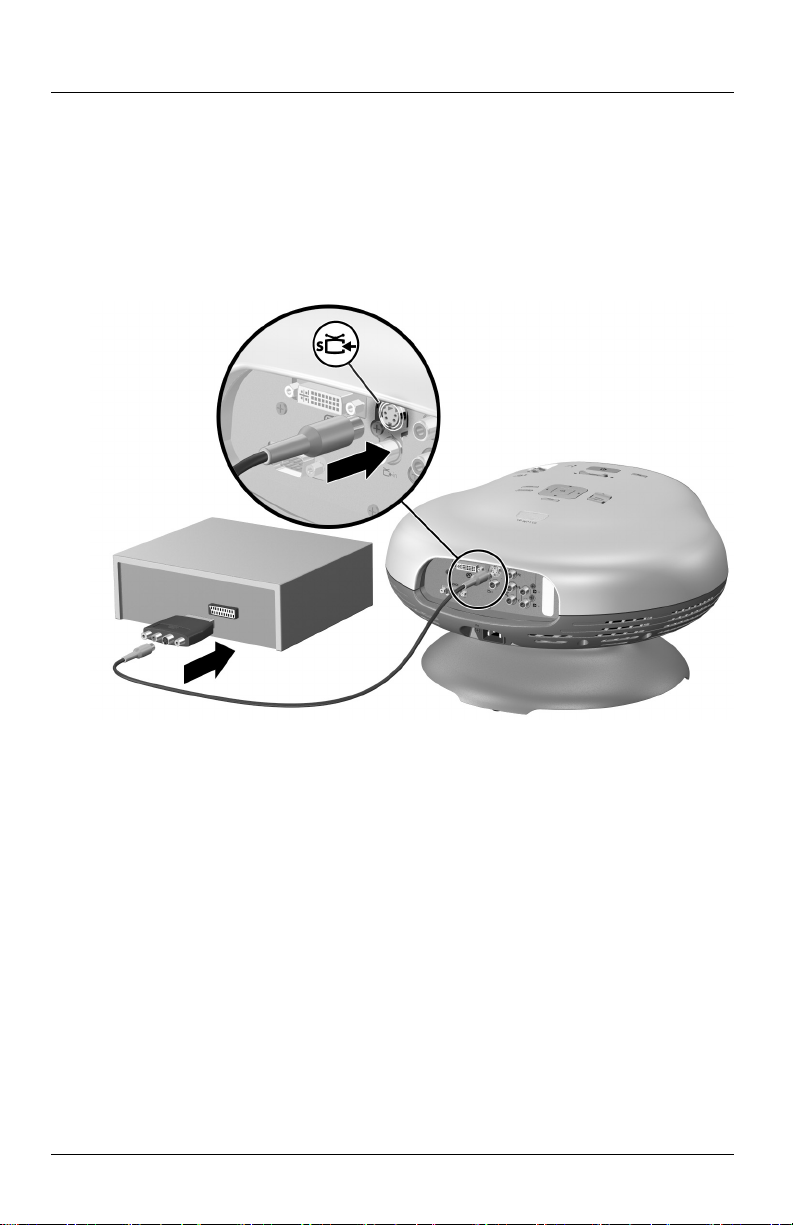
安裝
連接 SCART 來源
範例:VCR 及 DVD 播放機
需要:
■ S 視訊纜線 ( 或複合視訊纜線,如果來源不提供 S 視訊輸出 )
■ S 視訊到 SCART 轉接器 ( 隨特定機型提供 )
24 使用者手冊
Page 25

連接音效系統
為求最佳家庭劇院音效,請將視訊來源的音訊輸出直接連接到立體音響或
環繞音效系統 ( 下列圖例中的連線
不過,在某些情況下,您可能會想簡化安裝程序,只使用投影機內建的單
一喇叭 ( 下列圖例中的連線
1)。請參閱視訊裝置隨附的說明。
2)。
安裝
使用者手冊 25
Page 26

安裝
連接數種視訊來源
如果有數種視訊來源,可以將其連接到視訊 / 音訊接收器或切換盒,然後
使用能夠得到的最高品質纜線,將視訊輸出從接收器或切換盒連接到投影
機。另外,也將各種來源的音訊輸出連接到接收器、切換盒或音效系統。
26 使用者手冊
Page 27
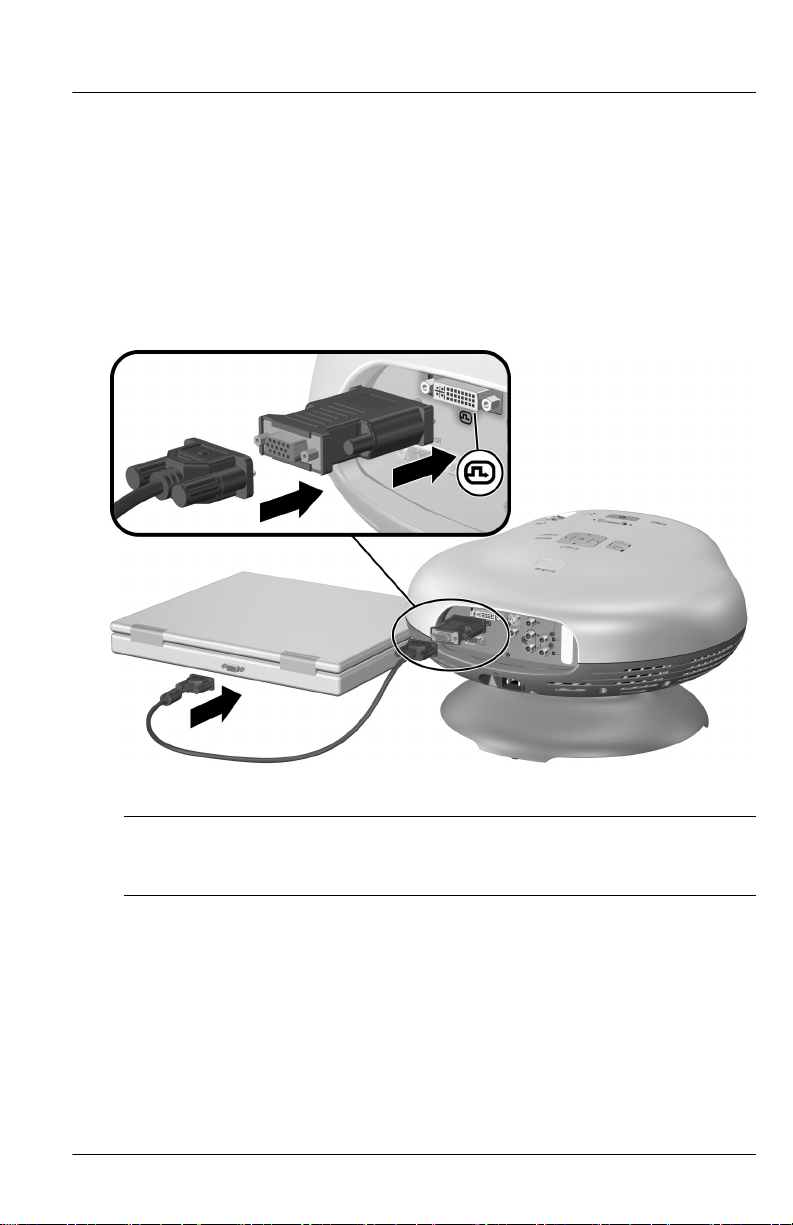
連接電腦
如果您的投影機有 DVI 埠,可以將電腦連接到投影機,在螢幕上觀看電腦
顯示。您必須有 DVI 到 VGA 的轉接器 ( 投影機隨附 ) 以及 VGA 纜線 ( 未
提供 )。
需要:
■ DVI 到 VGA 轉接器
■ VGA 纜線
安裝
請參閱第 35 頁的 「顯示電腦畫面」。
如果投射螢幕未顯示電腦畫面,您必須在電腦上按某些特定的按鍵組
✎
合以開啟電腦的 VGA 輸出埠。例如,在某些電腦上需要按 Fn+F4 或
Fn+F5。如需其他說明,請參閱電腦隨附的說明文件。
使用者手冊 27
Page 28

安裝
開啟或關閉投影機
開啟投影機電源
1. 確定已連接電源線。
2. 將鏡頭蓋
3. 按投影機或遙控器上的電源按鈕
投影機需要大約一分鐘的暖機時間。電源按鈕在投影機暖機時會閃爍。
1 向左滑動,打開鏡頭。
2。
投影機的某些部件以及投影機釋出的熱氣可能非常熱,這是正常的。
✎
如果投影機開始過熱,溫度指示燈將會亮起,並且投影機可能會自動
關機。
28 使用者手冊
Page 29

關閉投影機的電源
1. 按投影機或遙控器的電源按鈕可以關閉投影機。請勿持續按住按鈕。
冷卻期間電源按鈕會閃爍,接著投影機即會關閉。即使投影機電源已
關閉,但內部仍會使用少量的電源。
2. 如果需要,您可以在冷卻期間或電源按鈕停止閃爍後,從投影機上斷
開視訊和音訊設備。
注意:在投影機冷卻 ( 風扇停止運轉 ) 及電源按鈕停止閃爍之前,請勿切斷電源。否則
可能會縮短燈泡的壽命。
Ä
3. 如果必須拔掉或移開投影機,請等到電源指示燈停止閃爍,再拔掉電
源線。
如果嘗試在冷卻期間重新開啟投影機,則投影機不會開啟。請等到冷卻結
束並且電源按鈕停止閃爍後再開啟。
移動投影機
移動投影機時:
■ 請先待投影機冷卻後再移動。接著,拔除所有纜線。
■ 避免碰撞和搖晃。如可能,請使用有襯墊的容器。
■ 注意溫度及溼度限制 ( 請參閱第 67 頁的 「規格」)。如果投影機溫度過
低,請等候它逐漸升溫到常溫,以避免冷凝。
安裝
使用者手冊 29
Page 30

安裝
進行基本調整
本節提供對投影機進行基本調整的說明。
選擇來源
如果視訊來源的畫面沒有出現在投射螢幕上,您可以快速選擇正確的來
源。
■ 按一次或多次 source ( 來源 ) 按鈕,直到看見畫面或連接來源的視訊埠
名稱。
您還應該確定視訊來源已開啟,並在播放視訊中。
對準投影機
■ 若要升高或降低投射畫面,請從投影機的底座 1 來傾斜機身。
■ 若要將畫面與螢幕對齊,請移動可調式腳架的握柄
2。
30 使用者手冊
Page 31
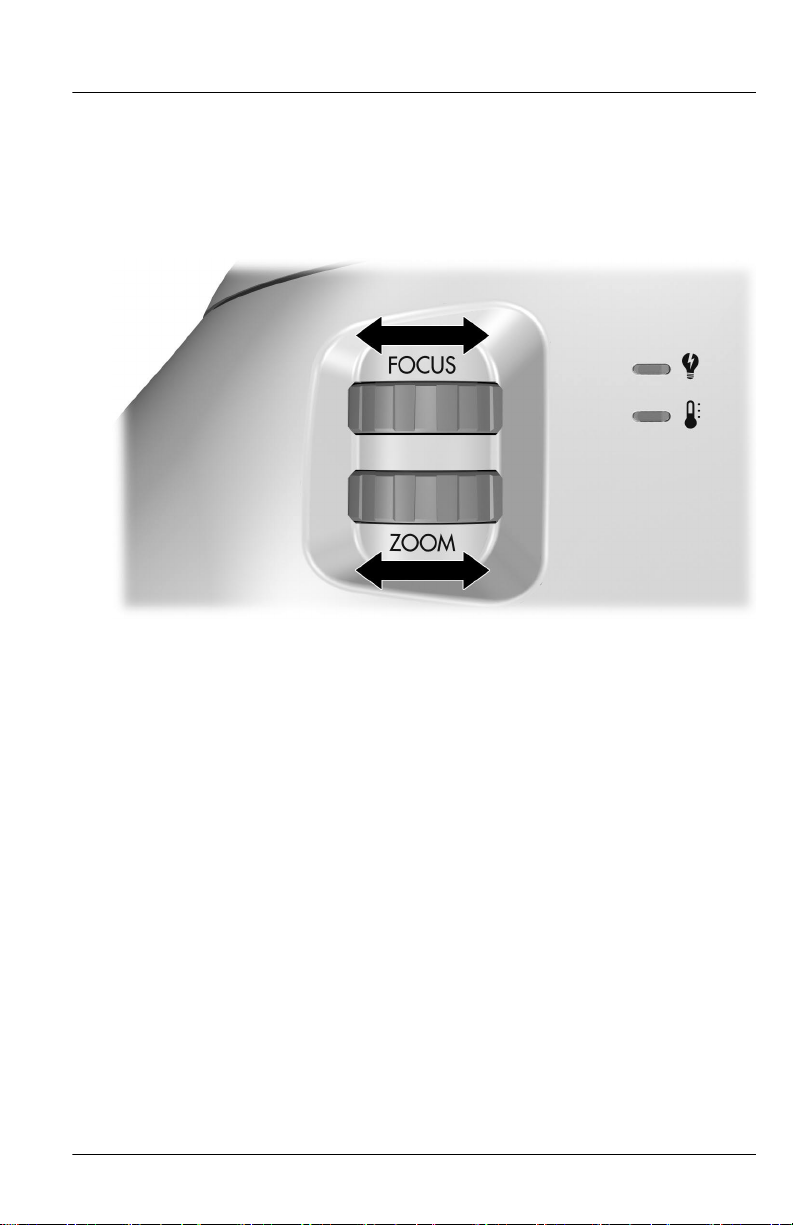
調整焦點和縮放
1. 旋轉對焦環,直到圖像變清楚為止。投影機可以在 1 到 10 公尺 (3 到
33 英呎 ) 的範圍內對焦。
2. 旋轉縮放環,將畫面大小調整為 100 到 116% 之間。
若畫面沒有投射在螢幕上,您可能需要將投影機移動到靠近或遠離螢幕的
位置。
安裝
使用者手冊 31
Page 32

安裝
更改畫面模式
從視訊來源顯示視訊時,您可以快速選擇不同的畫面模式以對畫面進行調
整。畫面模式可以控制色彩與大小等內容。如此,您可以針對周圍的照明
狀況及視訊內容類型輕鬆選擇最佳設定 ( 請參閱第 37 頁的 「調整畫面」 )。
■ 按一次或多次 picture mode ( 畫面模式 ) 按鈕,選擇可提供最佳畫質的
畫面模式。
您也可以自訂畫面模式,找出最適合視訊來源的設定:
1. 按 picture mode ( 畫面模式 ) 按鈕,選擇要調整的畫面模式。
2. 按 menu ( 目錄 ),進入畫面 > 自訂畫面模式。
3. 調整設定,直至得到滿意的畫面為止。
4. 按 menu ( 目錄 ) 按鈕關閉螢幕目錄。
32 使用者手冊
Page 33

調整畫面形狀
根據不同的視訊來源,畫面不一定每次都正確顯示或符合螢幕大小:
■ 如果使用中的視訊裝置傳送寬螢幕輸出到投影機,請按 menu ( 目錄 ),
進入畫面 > 形狀設定,然後將寬螢幕輸入設定為是。請參閱下列圖表
中的
1。
■ 如果視訊裝置傳送標準輸出,則將寬螢幕輸入設定為否。
如果您在寬投影螢幕上投射寬螢幕畫面,標準畫面與螢幕不一定相
✎
合。其中一種解決辦法是更改目前的畫面模式,讓畫面變小。按
menu ( 目錄 ),進入畫面 > 自訂畫面模式,並將拉伸設定為縮小。請
參閱下列圖表中的 2。
安裝
使用者手冊 33
Page 34

安裝
調整傾斜的畫面
如果投影機向上或向下傾斜,螢幕上即使畫面上端或下端水平,兩側邊仍
可能向內或向外傾斜。梯形校正可更正此問題:
■ 按投影機或遙控器上的 keystone ( 梯形失真 ) 調整按鈕,直到畫面顯示
正確。
您也可以從螢幕目錄進行梯形校正。按 menu ( 目錄 ), 進入畫面 > 形狀設
定 > 梯形失真,即可校正畫面。
如果畫面頂部與底部向不同方向傾斜,請將投影機移動到螢幕正前
✎
方,不要偏向一邊。
調整音量
您可以控制投影機喇叭的音量:
■ 若要更改投影機喇叭的音量,請按投影機或遙控器上的 volume ( 音量 )
調整按鈕。
■ 若要開啟或關閉聲音,請按遙控器上的 mute ( 靜音 ) 按 鈕,或 按 menu
( 目錄 ),進入輸入 > 靜音,然後將聲音設定為靜音。
34 使用者手冊
Page 35

播放視訊
顯示視訊來源
1. 請確定視訊裝置已連接到投影機,且電源已開啟。請參閱第 19 頁的
「連接視訊來源」。
2. 請確定投影機已安裝好、電源已開啟並經過調整。請參閱第 30 頁的
「進行基本調整」。
3. 按投影機或遙控器上的 source ( 來源 ) 按鈕一或多次,選擇裝置連接的
輸入埠。
4. 使用視訊裝置上的控制項開始並控制視訊的播放。
如果要調整畫面,請參閱第 32 頁的 「更改畫面模式」。
隱藏或顯示畫面
1. 按投影機或遙控器的 hide ( 隱藏 ) 按鈕可以使畫面空白,並關閉投影
機喇叭。這不會影響視訊來源,視訊來源將繼續播放。
2. 按任何按鈕可以再次顯示畫面,並開啟投影機喇叭。
2
顯示電腦畫面
如果您的投影機有 DVI 埠,則可以在螢幕上顯示電腦畫面。
1. 請務必將電腦連接到投影機,並開啟電腦。請參閱第 27 頁的 「連接
電腦」。
2. 請確定投影機已安裝好,電源已開啟且經過調整。請參閱第 30 頁的
「進行基本調整」。
使用者手冊 35
Page 36

播放視訊
3. 按投影機或遙控器上的 source ( 來源 ) 按鈕一或多次,選擇 DVI 埠。
4. 如果電腦畫面未出現在螢幕上,您必須開啟電腦的視訊輸出埠。例
如,在某些電腦上需要按特定的按鍵組合,如 Fn+F4 或 Fn+F5。請參
閱電腦隨附的說明文件。
如果要調整畫面,請參閱第 32 頁的 「更改畫面模式」。
36 使用者手冊
Page 37

調整投影機
調整畫面和音效
調整畫面
螢幕目錄提供許多可讓您微調畫面的設定。
1. 按 menu ( 目錄 ),進入畫面。
2. 依所需更改畫面調整項。
從畫面目錄中,可以更改許多畫面選項,如亮度、對比、畫面清晰度
等,還可以自訂畫面模式。
若要取得所有可用的畫面調整項之說明,請參閱第 39 頁的 「畫面目錄」。
若要結束任何螢幕目錄或調整,請按 menu ( 目錄 ) 按鈕。
✎
3
調整音效
1. 按 menu ( 目錄 ),進入聲音。
2. 設定聲音調整項。
從聲音目錄中,您可以調整聲音設定,如靜音、音量以及喇叭的作業
情況。
若要取得所有可用的音訊調整項之說明,請參閱第 40 頁的 「聲音目錄」。
使用者手冊 37
Page 38

調整投影機
調整投影機設定
1. 按 menu ( 目錄 ),進入設定。
2. 依需要設定調整項。
從設定目錄中,您可以選擇目錄語言、投影機位置以及目錄停留定時
等設定。
若要取得所有可用的設定調整項之說明,請參閱第 41 頁的 「設定目錄」。
使用螢幕目錄
使用螢幕目錄更改設定
您可以使用投影機或是遙控器上的按鈕,來更改螢幕目錄的設定。
1. 按投影機或遙控器的 menu ( 目錄 ) 按鈕。這樣將會顯示螢幕目錄。
2. 按向上 或向下 箭頭反白顯示您需要的目錄圖示,再按向右 箭
頭進入該目錄。
3. 按向上 或向下 箭頭反白顯示您需要的設定,再按 ok ( 確定 ) 開
始調整該設定。
4. 按向左 或向右 箭頭,或按向上 或向下 箭頭,根據提示調整
您需要的設定。
5. 按 ok ( 確定 ),返回目錄。
6. 若要移至不同目錄,請按向左 箭頭,再選擇目錄。
7. 若要關閉螢幕目錄,請按 menu ( 目錄 )。
經過一段時間之後,若是完全沒有任何動作,螢幕目錄就會關閉。若要更
改螢幕目錄的停留時間,請按 menu ( 目錄 ) 並選擇設定 > 目錄停留定時。
若要結束任何螢幕目錄或調整,請按 menu ( 目錄 ) 按鈕。
✎
38 使用者手冊
Page 39
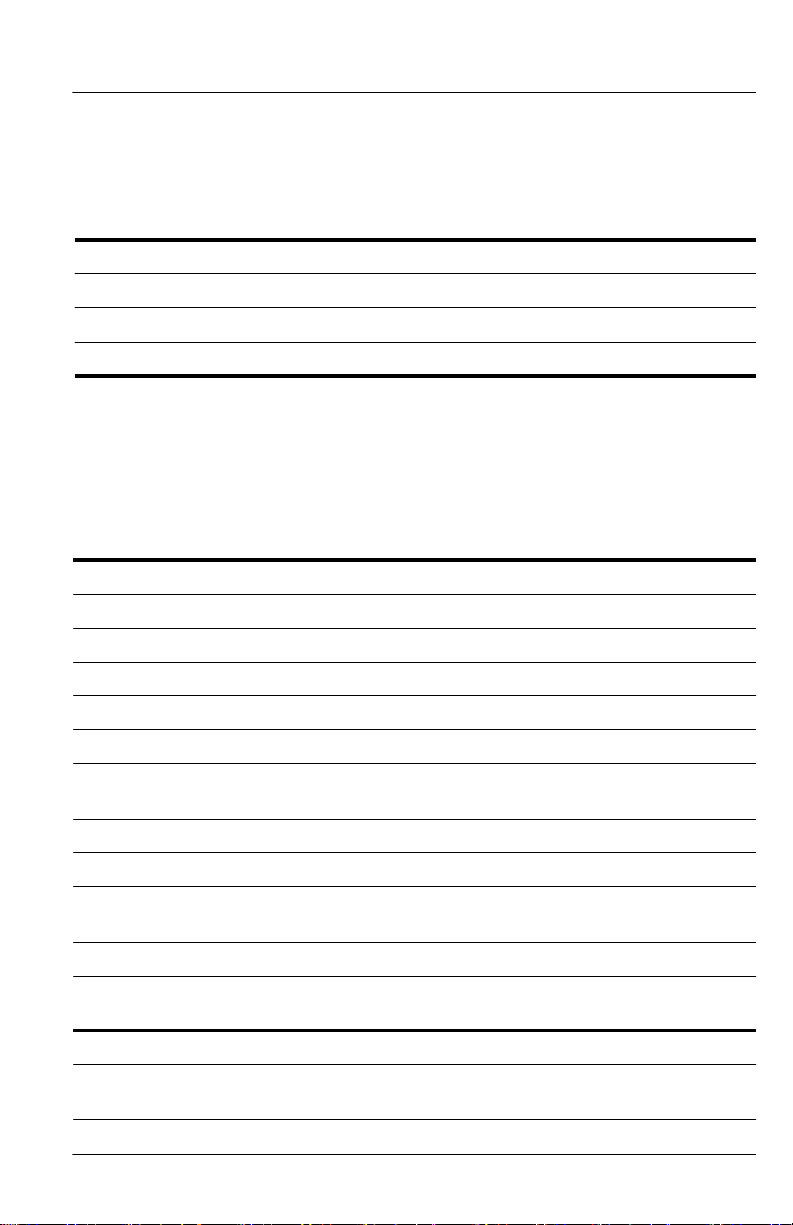
輸入目錄
如需圖解說明,請參閱第 12 頁的 「背面板」。
輸入目錄
色差視訊 顯示連接至色差視訊埠 (YPbPr) 的來源。
S 視訊 顯示連接至 S 視訊埠的來源。
複合視訊 顯示連接至複合視訊埠的來源。
DVI
顯示連接至 DVI 埠的來源 ( 僅特定機型提供 )。
畫面目錄
可能只有特定的輸入埠在使用中,某些畫面調整項才可用。在螢幕目錄
上,不可用的調整項呈灰色顯示。
畫面目錄
色彩設定 ... 調整畫面及色彩。
亮度 將畫面亮度變亮或變暗。
對比 設定明暗區域之間的差異。
調整投影機
清晰度 使畫面清晰或柔和。
色彩飽和度 調整色彩強度。
色調 轉換色彩趨紅或趨綠。
色彩空間 您可以為特定的色差輸入,選擇輸入來源所使用的色彩標
準類型。
重設色彩設定 將色彩設定還原為預設值。
形狀設定 ... 調整畫面形狀。
梯形失真 校正畫面斜邊。如果投影機相對於螢幕太高或太低,此功
能可以彌補這個問題。
重設梯形校正 將梯形校正重設為零 ( 無校正 )。
寬螢幕輸入 設定寬螢幕 (16:9) 輸入裝置是否在使用中。根據需要調
整畫面高度。
VGA 設定 ... 針對電腦輸入調整設定。
自動同步 調整投影機輸入的同步性。此功能可以彌補訊號的任何變
動狀況。
使用者手冊 39
Page 40

調整投影機
畫面目錄 ( 續 )
頻率 依據電腦的時間來調整投影機的時序。
追蹤 依據電腦的時間來調整投影機的相位。
垂直偏移 在投影區域內向上或向下移動畫面。
水平偏移 在投影區域內向左或向右移動畫面。
畫面模式 調整色彩與畫面設定,選擇依照不同觀賞情況而設計一種
或多種設定組合。可以針對每個來源或每種觀賞環境,使
用不同的畫面模式。您也可以自訂每個畫面模式。
自訂畫面模式 ... 更改與目前畫面模式相關的設定。
畫面增強 微調畫面色彩、亮度、及其他特性。
色溫 轉換色彩趨紅或趨藍。
拉伸 選擇畫面與螢幕貼合的方式:
■ 最佳比例自動調整畫面而不拉伸。
■ 1:1 將畫面上的每一點顯示為投影畫面上的一個點。
■ 縮小將標準形狀的畫面投射到寬螢幕投影螢幕上。
畫面移動 在投影區域內移動畫面。如果畫面比整個投影區域小,例
如寬螢幕電影,則適合此選項。
重設畫面移動 將畫面移動重設為零 ( 置中)。
重設此畫面模式 將目前的畫面設定還原為出廠預設值。
聲音目錄
聲音目錄
靜音 關閉投影機的喇叭。
音量 調整喇叭響度。
內部喇叭 設定是否開啟內部喇叭。
重設聲音設定值 將聲音設定還原為預設值。
40 使用者手冊
Page 41
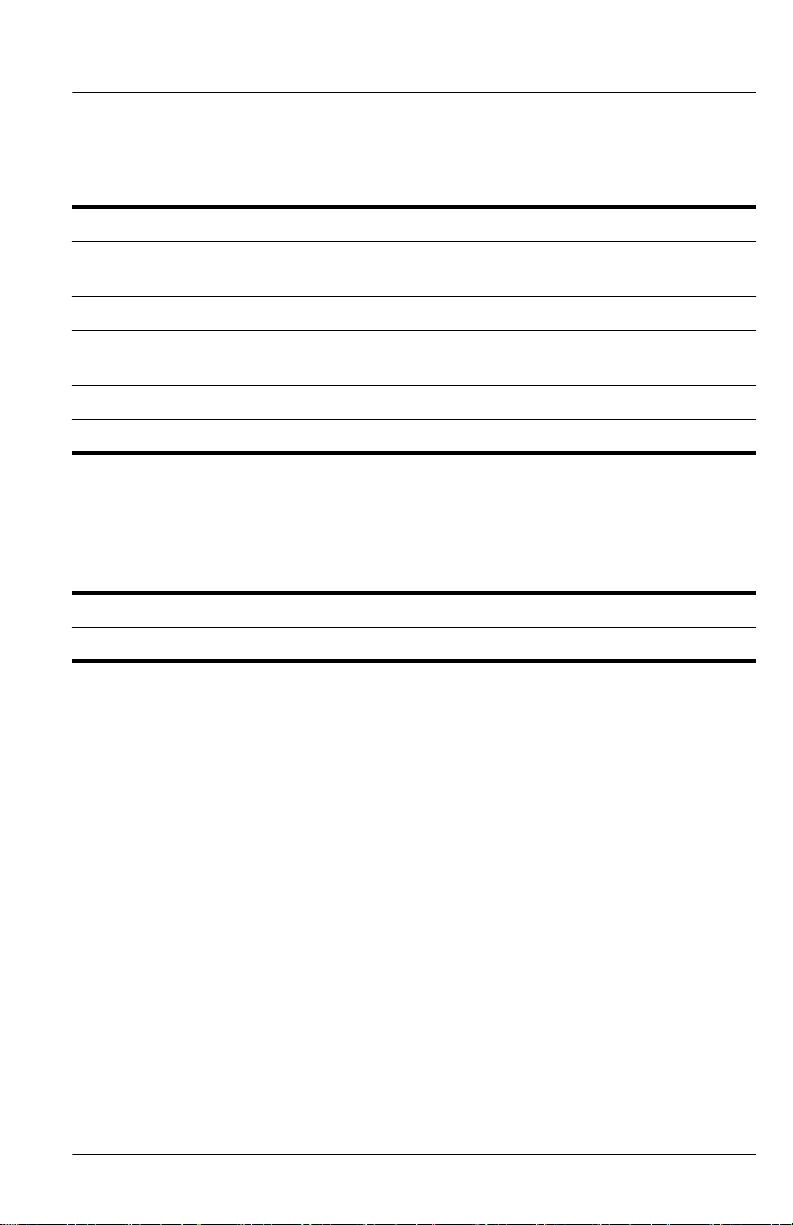
調整投影機
設定目錄
設定目錄
語言 選擇螢幕目錄使用的語言。
投影機位置 調整畫面以符合投影機的擺設方向:正放、倒放,或是螢
幕前面或後面。請根據實際情況來反轉圖像。
目錄停留定時 設定螢幕目錄在關閉前停留的秒數時間。
DVI 相容性 設定 DVI 埠的組態。如果連接到 DVI 埠的電腦投射的影
像解析度一直很低,請使用僅有 VGA。
重設燈泡時數 使用新的燈泡時,重設使用時數。
重設所有設定值 將所有目錄設定值還原為出廠預設值。
說明目錄
說明
顯示投影機的資訊和狀態。
診斷... 顯示檢查投影機和遙控器操作的系列測試。
使用者手冊 41
Page 42
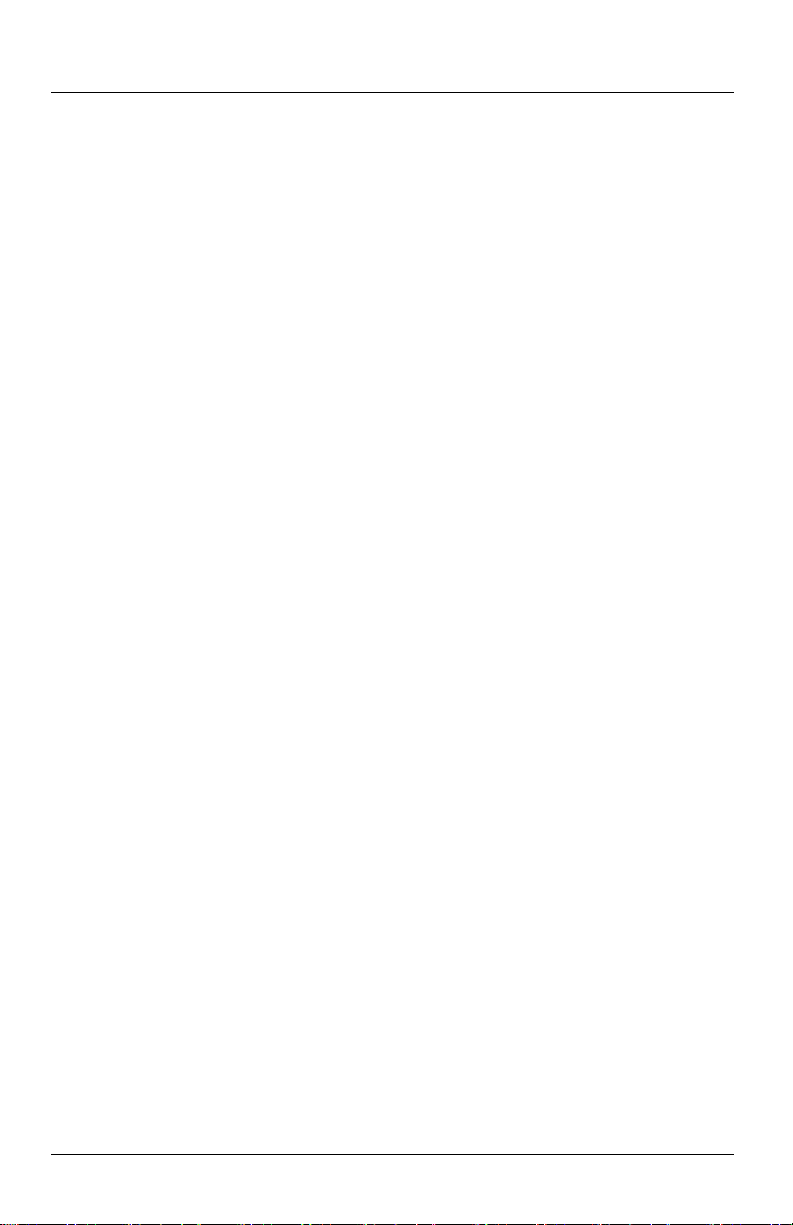
調整投影機
42 使用者手冊
Page 43
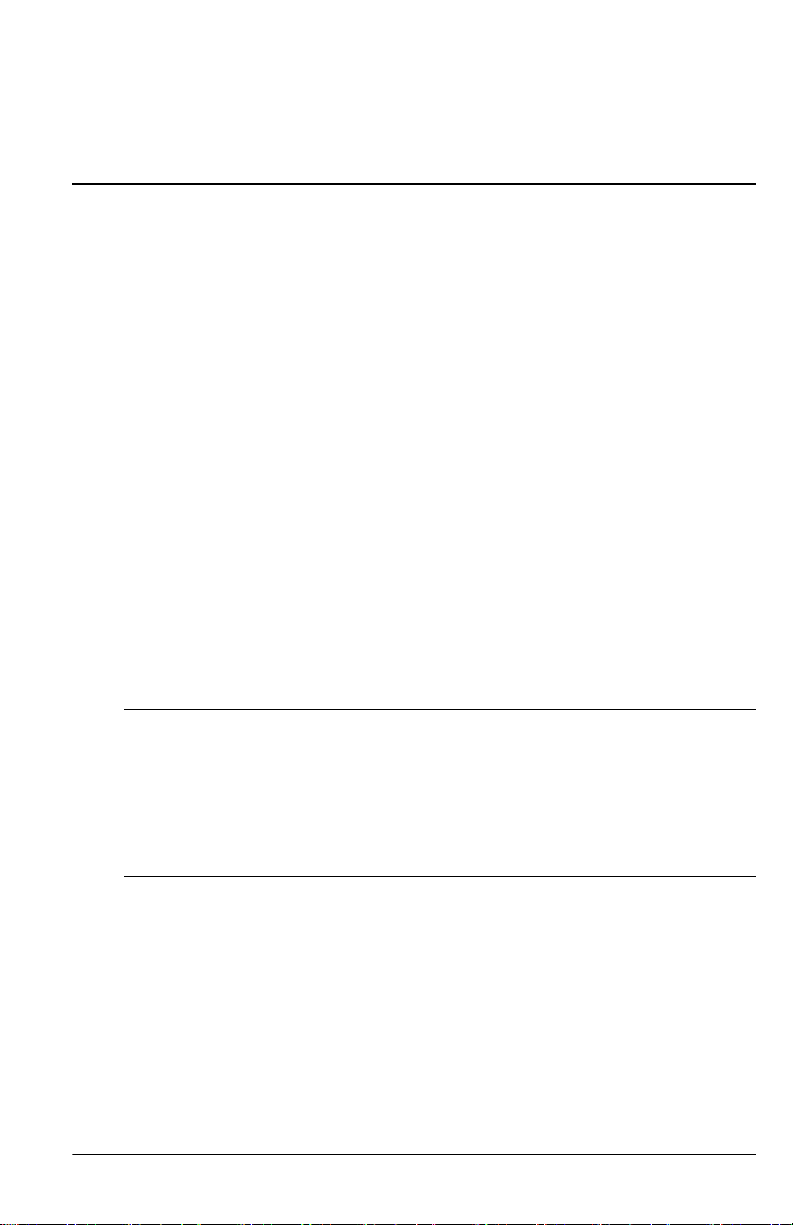
維護投影機
了解投影機狀態
若要了解投影機狀態,請按投影機或遙控器上的 menu ( 目錄 ) 按鈕,進入
說明。這個畫面將顯示投影機的資訊和狀態。
清潔投影機鏡頭
您可以使用下列建議,清潔投影機正面的鏡頭。請勿清潔任何內部表面。
■ 若要將鏡頭損傷或刮傷鏡面的風險降至最低,請用潔淨、乾爽且不含
靜電的空氣來吹掉鏡頭上的灰塵。
■ 如果此方法無效,則請改用下列方法:
a. 用潔淨的乾布朝同一方向擦拭鏡頭。請勿來回擦拭鏡頭。
b. 如果清潔布太髒或是會污損鏡頭,請先清洗清潔布。如果清潔布洗
過之後仍然很髒,或是已經破損,請換用其他清潔布。
清潔特別注意事項:
Ä
■ 請勿將任何液體或清潔劑直接噴灑在鏡頭表面。清潔劑可能會損壞鏡頭。
■ 請勿在清洗清潔布時使用衣物柔順劑,也不要在乾燥清潔布時使用衣料柔
順片。清潔布上的化學物質可能會造成鏡頭表面損壞。
■ 請勿長期將清潔布放置在可接觸到鏡頭的地方,清潔布上的染料可能會弄
髒鏡頭。清潔布放置在開放空間的環境中會弄髒。
4
使用者手冊 43
Page 44

維護投影機
更換燈泡模組
如果投影機超時運作,投影機燈泡亮度會逐漸減低,燈泡會變得容易毀
壞。您可以在任何時候安裝新的燈泡,讓投影機回復到出廠時的明亮度。
如果顯示警告訊息,建議您更換燈泡。
更換燈泡模組特別注意事項:
Å
■ 為降低受傷的危險,請小心取出燈泡模組,避免被可能已經破掉的玻璃片
刮傷。對於安裝在天花板上的投影機,取出燈泡模組時請戴上護目鏡和手
套。如果燈泡破損,請聯絡 HP 以了解玻璃碎片造成的所需維修。
■ 燈泡含有少量的水銀。如果燈泡破碎,請在發生破碎的區域內進行充分通
風。基於環境保護考量,燈泡廢棄物處理可能受到法規限制。如需廢棄物
處理或回收資訊,請洽詢您當地的官方機構或電子工業協會
(http://www.eiae.org)。
■ 由於燈泡組件在非常高的溫度下運作,請在取出燈泡模組之前等候 30
分鐘。
1. 關閉投影機,等候 30 分鐘使其冷卻。
2. 拔掉電源線。
3. 鬆開正面蓋子上的 3 顆螺絲
2 從投影機 3 中拉出。
凸片
4. 鬆開燈泡模組上的兩個螺絲
1,拉開正面蓋子,直到位於右邊末端的
4,拉出模組 5。
44 使用者手冊
Page 45

5. 將新的燈泡模組插入投影機中,再擰緊兩顆螺絲釘。
6. 將正面蓋子上的凸片插入投影機的插槽中,蓋上蓋子。
7. 擰緊扣緊蓋子的螺絲釘。
8. 開啟投影機的電源。如果燈泡在暖機過程之後沒有亮起,請嘗試重新
安裝燈泡。
9. 按 menu ( 目錄 ),進入設定 > 重設燈泡時數,然後按 ok ( 確定 )。
更換遙控器電池
1. 在遙控器背面,推進凸起的小片 1,並取下電池蓋 2,露出電池。
2. 取出舊電池,再將兩顆新的 AAA 電池
3. 安裝電池蓋。
3 裝進去。
維護投影機
丟棄舊電池時,請聯絡您當地廢棄物處理中心,了解電池處理或回收的當
地法規。
使用者手冊 45
Page 46

維護投影機
46 使用者手冊
Page 47
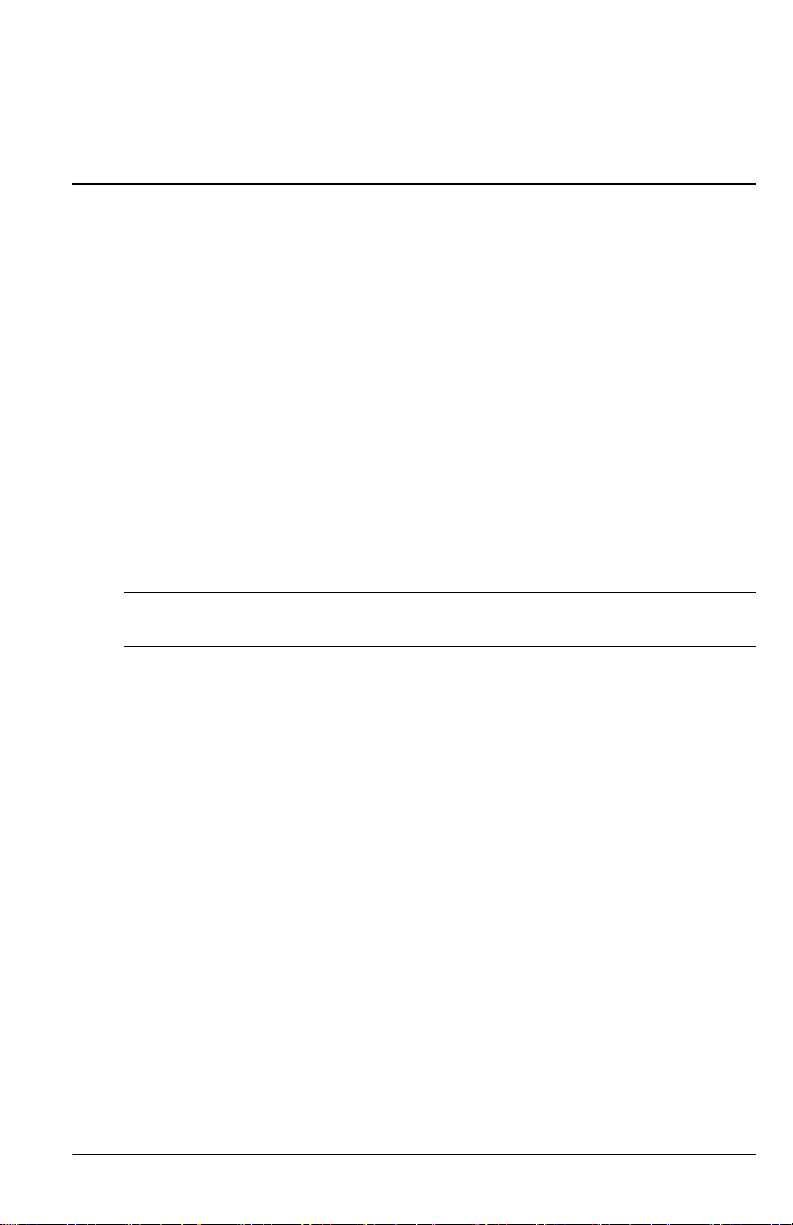
永久安裝
安裝投影機
安裝在桌面上
此安裝的詳細說明涵蓋在第 1 章內,請參閱第 15 頁的 「安裝投影機」以
獲取詳細資訊。
安裝在天花板上
警告:若要將設備安裝不當所引發的傷害風險降至最低,建議您讓專業的安裝人員來
執行天花板安裝的相關工作。
Å
1. 使用 HP L1733A 天花板安裝托架組,將投影機固定於天花板上。將投
影機裝到天花板安裝托架上時,必須拆下投影機的底座。請參閱天花
板安裝托架組隨附的安裝指示。
2. 投影機安裝到天花板以後,請調整投影機設定以符合此安裝。按
menu ( 目錄 ),選擇設定 > 投影機位置,再從下拉式清單中選擇天花
板前方。
5
後方投影安裝
1. 將投影機放在專為後方投影設計使用的半透明螢幕後面,且相距 1 到
10 公尺 (3 到 33 英呎 )。
如需進一步的指示,請參閱第 15 頁的 「安裝投影機」或第 47 頁的
「安裝在天花板上」。
2. 按 menu ( 目錄 ) 並選擇設定 > 投影機位置。接著選擇桌面後方或天花
板後方。
使用者手冊 47
Page 48
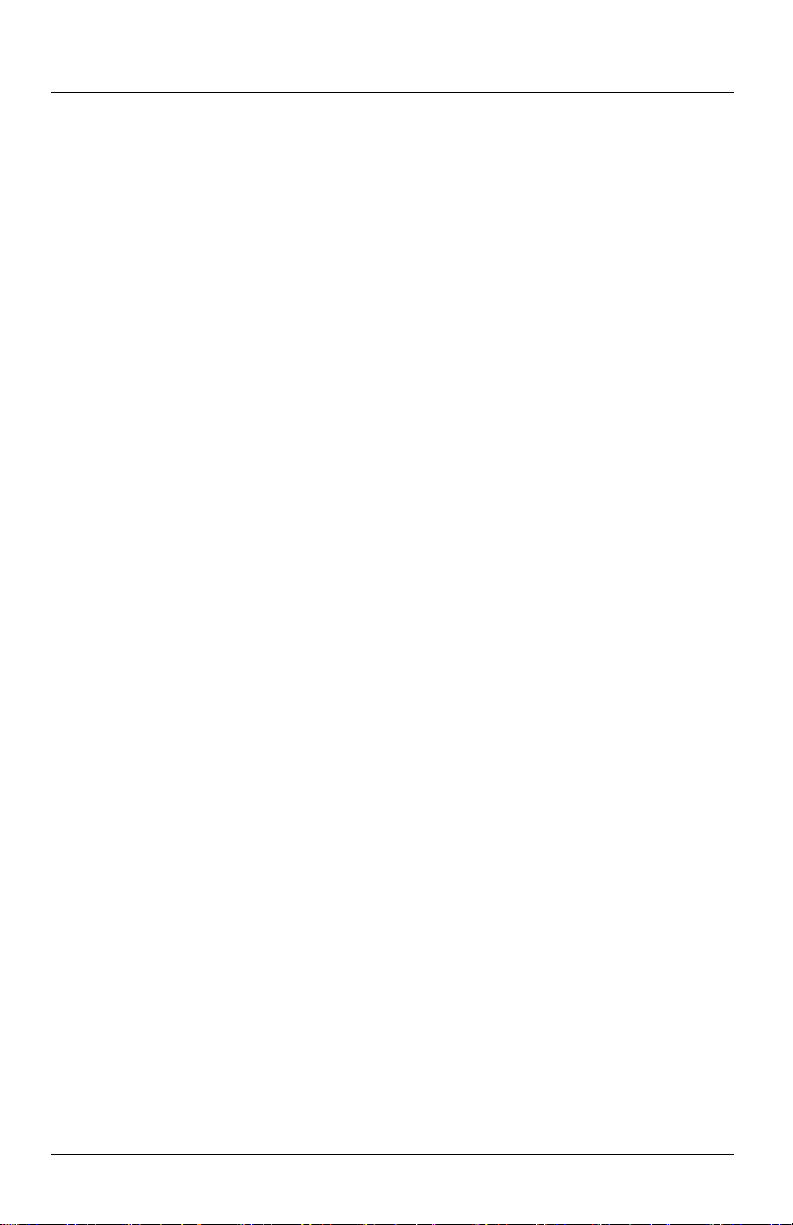
永久安裝
連接房間控制器
如果您的投影機有序列埠,您可以使用序列 (RS-232) 纜線,將投影機連接
到房間控制器。使用下列指令設定房間控制器後,您即可使用房間控制
器,操控投影機與其他家庭劇院組件。
序列連接
投影機上的序列埠使用標準序列 (RS-232) 纜線:
■ 插腳 2:傳送到投影機 (RxD) 的資料
■ 插腳 3:從投影機 (TxD) 傳送過來的資料
■ 插腳 5:接地
房間控制器必須使用下列序列 (RS-232) 設定:
■ 9600 鮑
■ 1 起始位元 + 8 資料位元 (D0=LSB,D7=MSB) + 1 停止位元
■ 無同位元
■ 全雙工通訊頻道 ( 沒有流量控制 )
■ 無握手
房間控制器指令範例
在下列的範例中,<CR> 和 <LF> 分別代表歸位 (Carriage Return) 和換列
(Line Feed)。
指令將作為 「請求」傳送到投影機,由前綴星號 (*)、指令名稱、任何所
需的參數,及作為結束字元的歸位 <CR> 所構成:
* command = parameter <CR>
請求只能包含 ASCII 英數字元。除了在關鍵字和數字中,還可使用空白
( 間隔 )。換列 <LF> 則被忽略。
48 使用者手冊
Page 49

下列表格顯示特定語法,用來請求不同的工作。
若要完成 ... 使用此請求語法 ...
將設定更改為特定值
*command=value<CR>
永久安裝
詢問目前的設定
增加設定
減少設定
叫用動作 ( 不需要參數 )
*command=?<CR>
*command=+<CR>
*command=-<CR>
*command<CR>
一般而言,每一個傳送到投影機的請求,會產生一個或多個傳送至房間控
制器的通知訊息。由投影機開始的動作也會產生通知。
每當設定變更時,投影機總會傳送通知,不論是控制器回應請求的動作,
還是動作的結果,例如:按下按鈕或目錄變更。某些請求的設定變更需要
花一些時間執行,或需要按階段完成。所以,可能會延遲產生請求通知。
下列表格列出不同情況下所產生的通知類型。
此類型的請求 ... 產生的通知類型為 ...
修改設定 回應請求指令並顯示結果值:
請求:
*BRT=65<CR>
通知: *BRT=65<CR><LF>
詢問設定 回應請求指令並顯示結果值:
請求:
*CON=?<CR>
通知: *CON=40<CR><LF>
執行動作 回應請求指令:
請求:
*NXT<CR>
通知:*NXT<CR><LF>
不正確的指令會導致下列通知類型:
■ 指令開始處沒有星號 ─ 沒有回應
■ 無法辨識的指令名稱 ─ 指令加問號 (?)
■ 目前不可使用的指令 ─ 指令加問號 (?)
■ 無效參數 ─ 指令和目前的值
■ 具多餘參數的動作指令 ─ 動作指令
■ 不可使用的動作指令 ─ 動作指令
使用者手冊 49
Page 50
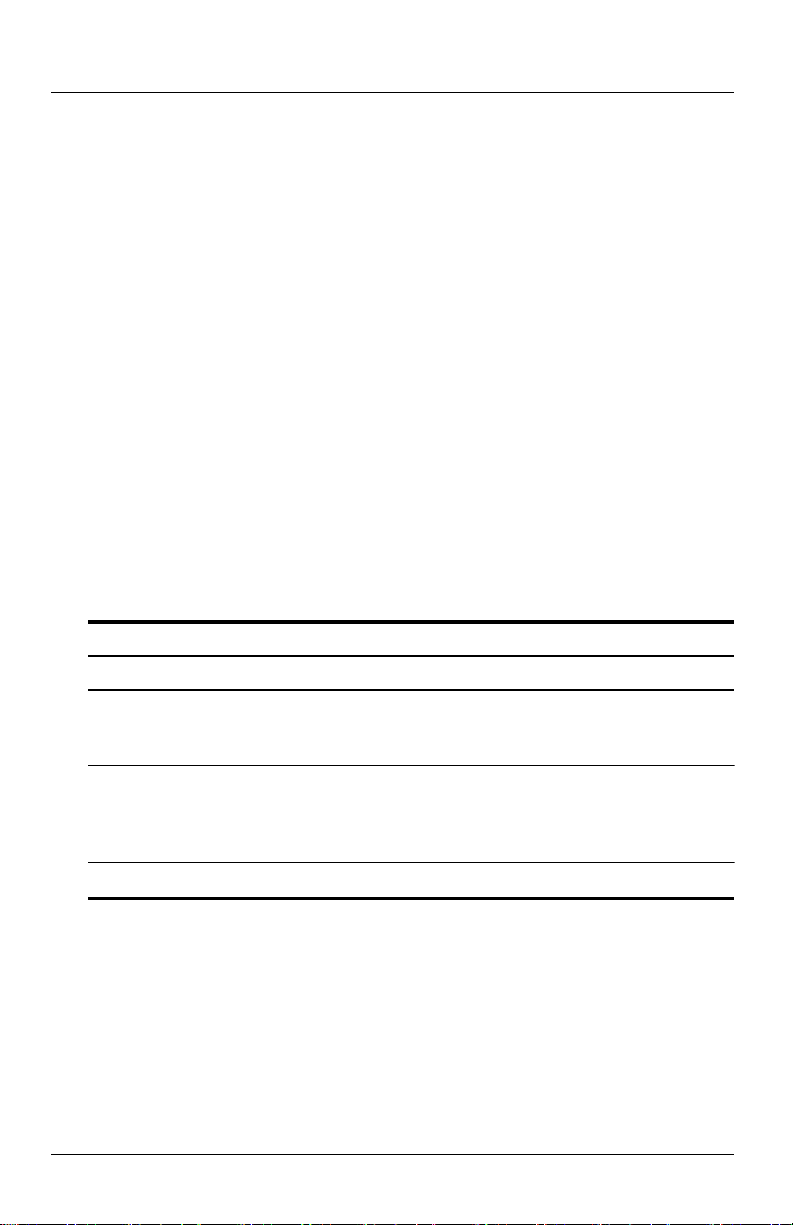
永久安裝
下列簡化的範例顯示投影機通常如何對請求做出回應來更改作用中的輸入
來源。請注意後面三個通知已延遲。
請求:
通知:
*RSRC=4<CR>
*RSRC=4<CR><LF>
*SRC=0<CR><LF>
( 告知請求 )
( 投影機嘗試取得來源 4,過渡期間
沒有有效來源 )
*SRC=4<CR><LF>
*BRT=60<CR><LF>
*CSPC=?<CR><LF>
( 來源 4 已在作用中 )
( 已針對來源 4 修改了亮度 )
( 此輸入不支援色彩空間 )
房間控制器指令
在下列表格中,如果針對特定指令所列出的參數為 「無」,則該指令不需
要參數。某些指令只在投影機開啟,STAT=1 時有效。另一些指令則只在
特定輸入來源處於作用中的狀態時,才可以使用。
來源功能
指令 參數 說明
SRC
RSRC
NXT
?
3,4,5,8,? 嘗試使用指定的來源作為作用中的輸入
無 切換至下一個輸入來源。
詢問目前作用中的輸入來源:0 = 沒有作
用中的來源,3 = 複合視訊,4 = S 視訊,
5 = 色差視訊,8 = DVI。
來源,或詢問最新請求的來源:3 = 複合
視訊,4 = S 視訊,5 = 色差視訊,
8 = DVI。
50 使用者手冊
Page 51

視訊功能
指令 參數 說明
CSPC
PMOD
VSHF
HSHF
BRT
CON
SAT
TNT
CTMP
SHRP
0 到 2,? 設定或詢問作用中的色彩空間:
0=RGB,1=YPbPr,2=YCbCr。
0,1,3,4,
5,?
值,+,-,? 設定或詢問投影圖像的垂直移動:可用
值,+,-,? 設定或詢問投影圖像的水平移動:可用
0 到 100,+,
-,?
0 到 100,+,
-,?
0 到 100,+,
-,?
-45 到 45,+,
-,?
0 到 2,? 設定或詢問色溫:0 = 暖色,1 = 中間
0 到 12,+,-,?設定或詢問清晰度。
設定或詢問畫面模式:0 = 電腦,
1 = 電影,3 = 運動,4 = 電視,5 = 自訂。
範圍取決於作用中的輸入來源。
範圍取決於作用中的輸入來源。
設定或詢問亮度。
設定或詢問對比。
設定或詢問色彩飽和度。
設定或詢問色調。
色,2 = 冷色。
永久安裝
PENH
KEYV
ASPT
SYNC
FREQ
TRK
使用者手冊 51
0 到 6,+,-,? 設定或詢問畫面增強設定。
-50 到 50,+,
-,?
0,1,4,? 設定或詢問影像比例:0=1:1,1= 最佳
無 自動重新同步投影機與作用中的電腦輸
-50 到 50,+,
-,?
值,+,-,? 設定或詢問投影機與作用中的電腦輸入
設定或詢問垂直梯形校正:0= 不做梯形
校正,1 到 50 = 縮小畫面的頂部,
-1 到 -50 = 縮小畫面的底部。
比例,4 = 縮小。
入來源。
設定或詢問投影機相對於作用中的電腦
輸入來源的定時。
來源的同步性。
Page 52

永久安裝
視訊功能 ( 續 )
指令 參數 說明
VPOS
HPOS
HIDE
WIDE
KEYR
音訊功能
指令 參數 說明
MUTE
VOL
INTSP
值,+,-,? 設定或詢問投影圖像的垂直定位:可用
值,+,-,? 設定或詢問投影圖像的水平定位:可用
0,1,? 設定或詢問隱藏畫面:0 = 不隱藏,
0,1,? 設定或詢問寬螢幕模式:0 = 正常,
無 將梯形校正重設為零。
0,1,? 設定或詢問音訊靜音:0 = 不靜音,
0 到 31,+,-,?設定或詢問音訊音量:0 = 關閉,
0,1,? 設定或詢問內部喇叭的使用:0 = 停用,
範圍為作用中電腦輸入來源所允許的最
大和最小值。
範圍為作用中電腦輸入來源所允許的最
大和最小值。
1 = 隱藏。
1 = 寬螢幕。
1 = 靜音。
31 = 最大。
1 = 啟用。
安裝功能
指令 參數 說明
LANG
LHRS
THRS
52 使用者手冊
0 到 9,11,-,?設定或詢問投影機所使用的語言:
0 = 英文,1 = 法文,2 = 義大利文,
3 = 德文,4 = 葡萄牙文,5 = 西班牙文,
6 = 繁體中文,7 = 簡體中文,8 = 韓文,
9 = 日文,11= 荷蘭文。
?
?
詢問燈泡已經使用的時間 ( 幾十個小時 )。
詢問投影機已經使用的時間 ( 幾十個小
時 )。
Page 53

安裝功能 ( 續 )
指令 參數 說明
POS
TMO
VERS
0 到 3,? 設定或詢問投影機的位置:0 = 桌面前
方,1 = 天花板前方,2 = 桌面後方,
3 = 天花板後方。
5 到 20,? 設定或詢問目錄停留定時設定 ( 秒 )
?
詢問投影機機型號碼和韌體版本。通知
格式如下:
*VERS=”proj_model:proj_fw”
永久安裝
SNUM
電源和狀態功能
指令 參數 說明
SHDN
?
無 使投影機進入冷卻狀態,稍後進入待命
詢問投影機的序號。
狀態。當投影機進入冷卻狀態 (STAT=3)
時,投影機會傳送通知,而當它進入待
命狀態 (STAT=0) 時,傳送另一個通知。
此關鍵字要求投影機處於開啟的狀態
(STAT=1)。
✎
W 或 WAKE
無 使投影機進入暖機狀態,稍後則進入開
啟狀態。當投影機進入暖機狀態
(STAT=2) 時,投影機會傳送通知,而當
它進入開啟狀態 (STAT=1) 時,傳送另一
個通知。此關鍵字要求投影機處於待命
狀態 (STAT=0)。
✎
請勿在冷卻與待命狀態通知中間,
傳送任何 STAT 以外的請求。否
則,將發生不可預期的結果。
請勿在暖機與開啟狀態通知中間,
傳送任何 STAT 以外的請求。否
則,將發生不可預期的結果。
使用者手冊 53
Page 54

永久安裝
電源和狀態功能 ( 續 )
指令 參數 說明
STAT
ALERT
模擬按下按鍵
指令 參數 說明
MENU
?
非請求 當發生系統警戒狀況時,會傳送通知:
無 模擬按下鍵台上的 MENU 鍵
詢問投影機目前的狀態:0 = 待命狀態
( 關閉 ),1 = 開啟,2 = 暖機狀態,
3 = 冷卻狀態,4 = 僅音訊狀態。
0 = 燈泡壽命警示,1 = 已到達燈泡壽
命,2 = 燈泡有缺陷,3 = 燈泡問題,
4 = 內部溫度過高,5 = 風扇問題,
6 = 環境溫度過高,7 = 色輪問題,
8 = 燈泡蓋子打開。
ALERT ( 警示) 僅由投影機傳送,
✎
無法在請求中使用。
ENTER
LEFT
RIGHT
UP
DOWN
54 使用者手冊
無 模擬按下鍵台上的 OK 鍵
無 模擬按下鍵台上的左箭頭鍵
無 模擬按下鍵台上的右箭頭鍵
無 模擬按下鍵台上的上箭頭鍵
無 模擬按下鍵台上的下箭頭鍵
Page 55

修正問題
疑難排解建議
若您的投影機有問題,請查閱下列最接近該問題的說明,然後查看本章中
的相關小節:
■ 第 55 頁的 「警示燈問題」
■ 第 56 頁的 「啟動問題」
■ 第 56 頁的 「畫面問題」
■ 第 59 頁的 「聲音問題」
■ 第 59 頁的 「中斷問題」
■ 第 60 頁的 「遙控器問題」
如果建議的方法不能解決您的問題,請造訪 http://www.hp.com/support
✎
以取得其他資訊。若要聯絡 HP,請參閱第 7 章的 「支援與保固」
6
警示燈問題
若兩個警示燈均呈紅色閃爍:
❏ 關閉投影機之後,讓投影機冷卻下來。若重新啟動投影機後仍有此
問題,可能有內部零件故障。請聯絡 HP 以取得協助。
若溫度警示燈呈紅色亮起或閃爍:
❏ 關閉投影機之後,讓投影機冷卻下來。確定排氣孔附近沒有任何物
品或被阻塞,並且排氣孔中無棉屑或其他物品。請移開室內所有過
熱源。請遵循溫度與海拔高度限制 ( 請參閱第 67 頁的 「規格」 )。
如果重新啟動投影機後警示燈仍亮起或閃爍,請聯絡 HP 以取得協
助。
使用者手冊 55
Page 56

修正問題
若燈泡警示燈呈紅色亮起或閃爍:
❏ 關閉投影機之後,讓投影機冷卻下來。如果重新啟動投影機後警示
燈仍亮起或閃爍,請安裝新燈泡。若安裝新燈泡之後仍發生此現
象,請取出並重新安裝燈泡模組。如果安裝新燈泡無法解決此問
題,請聯絡 HP 以取得協助。
若燈泡警示燈呈紅色快速閃爍:
❏ 請檢查投影機正面的燈泡蓋是否安裝正確且完全連接上。檢查蓋子
右邊的凸片及左邊的螺絲。
啟動問題
如果指示燈或聲音未開啟:
❏ 確定電源線已穩固地連接到投影機,並且另一端已插入通電的電源
插座。
❏ 再次按電源按鈕。
❏ 拔下電源線約 15 秒,再重新接上並再次按電源按鈕。
畫面問題
若空白螢幕上出現 「等候 ...」訊息:
❏ 按投影機或遙控器上的 source ( 來源 ) 按鈕一或數次,直到選中正確
來源的名稱為止。
❏ 請確定已開啟並連接外部來源。
❏ 若為電腦連線,請確定已開啟筆記型電腦的外部視訊埠。請參閱電
腦手冊。例如,在某些筆記型電腦上按 Fn+F4 或 Fn+F5 功能鍵可
以開啟外部視訊埠。
如果顯示錯誤的輸入來源:
❏ 請按投影機或遙控器上的 source (來源) 按鈕一或多次以選擇另一個
已作用的輸入來源。
56 使用者手冊
Page 57

如果圖像無法對焦:
❏ 請確定已打開鏡頭蓋。
❏ 顯示螢幕目錄時,調整對焦環 ( 圖像大小不應改變;如果改變,則
表示您調整的是縮放,而非焦點 )。
❏ 確定投影螢幕距投影機 1 到 10 公尺 (3 到 33 英呎 )。
❏ 檢查投影鏡頭以查看是否需要清潔。
❏ 若為電腦連線,請將電腦的畫面解析度設為 1024 x 768 像素。若電
腦具多部顯示器,請調整指定給投影機的顯示器之解析度。
❏ 對於連接到 S 視訊埠的電腦,畫面解析度無法像電腦螢幕顯示的畫
面一樣高。
如果圖像上下顛倒或反向顯示:
❏ 投影機的位置設定錯誤。按下 menu ( 目錄 ),進入設定 > 投影機位
置,並選擇正確的設定。
如果圖像太小或太大:
❏ 調整投影機頂部的縮放環。
❏ 將投影機移近或移開螢幕。
❏ 在投影機或遙控器上,按 picture mode ( 畫面模式 ) 按鈕一或多次,
看哪一種畫面模式可以顯示正確大小的圖像。
❏ 按 menu ( 目錄 ),進入畫面 > 自訂畫面模式 > 拉伸。請試用其他設
定。
❏ 如果來源裝置傳送寬螢幕輸出,請按 menu ( 目錄 ),進入
畫面 > 形狀設定,並嘗試將寬螢幕輸入設定為是。否則,請設為
否。
修正問題
如果圖像有斜邊:
❏ 重新放置投影機,儘可能將投影機放在螢幕的中央,並且低於螢幕
的底端或高於螢幕的頂端。
❏ 在投影機或遙控器上,按 keystone ( 梯形失真 ) 按鈕直到邊緣變為
垂直。
如果圖像被拉伸:
❏ 在投影機或遙控器上,按 picture mode ( 畫面模式 ) 按鈕一或多次,
看哪一種畫面模式可以顯示正確大小的影像。
❏ 按 menu ( 目錄 ),進入畫面 > 自訂畫面模式 > 拉伸。請試用其他設
定。
❏ 如果來源裝置傳送寬螢幕輸出,請按 menu ( 目錄 ),進入
畫面 > 形狀設定,並嘗試將寬螢幕輸入設定為是。否則,請設為
否。
如果投影色彩看起來有點問題:
❏ 按 menu ( 目錄 ),進入畫面 > 色彩設定,並依需要調整色彩設定。
使用者手冊 57
Page 58
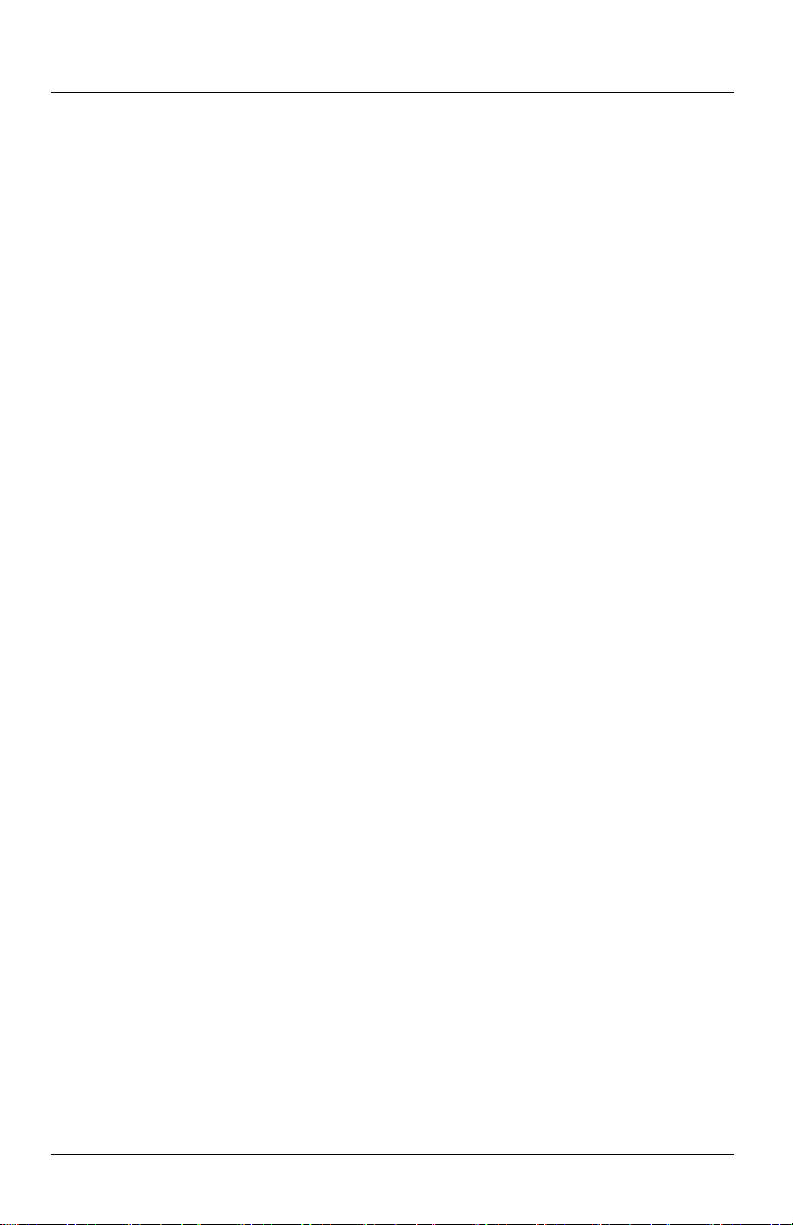
修正問題
❏ 按 menu ( 目錄 ),進入畫面 > 色彩設定 > 色彩空間。請試用其他設
定。
❏ 按 menu ( 目錄 ),進入說明 > 診斷,並執行色彩測試。
如果投影色彩看起來完全錯誤:
❏ 確定纜線接頭的插腳並未折彎或斷裂。
❏ 按 menu ( 目錄 ),進入畫面 > 色彩設定 > 色彩空間。請試用其他設
定。
❏ 按 menu ( 目錄 ),進入說明 > 診斷,並執行色彩測試。
❏ 按 menu ( 目錄 ),進入畫面 > 色彩設定 > 重設色彩設定,然後按
ok ( 確定 )。
❏ 按 menu ( 目錄 ),進入設定 > 重設所有設定,然後 按 ok ( 確定 )。
若畫面不清晰 ( 殘影、模糊、品質低劣 ):
❏ 確定您使用的視訊纜線是額定阻抗為 75 歐姆的同軸纜線。其他纜
線或阻抗不合者會導致畫質低劣。
❏ 將視訊來源連接到投影機的視訊纜線必須是高品質的產品,尤其是
在纜線長度長於 3 公尺 (10 英呎 ) 的情況下。較長距離建議使用低
損耗纜線以避免降低或損害畫質。
如果選擇 DVI 埠後未顯示 DVI 來源:
❏ 按 menu ( 目錄 ),進入設定 > DVI 相容性,並選擇標準 DVI。
如果許多畫面設定看起來完全錯誤並且無法修正:
❏ 按 menu ( 目錄 ),進入畫面 > 色彩設定 > 重設色彩設定,然後按
ok ( 確定 )。
❏ 按 menu ( 目錄 ),進入設定 > 重設所有設定,然後按 ok ( 確定 )。
對於電腦連線,如果出現圖像捲起或被截掉:
❏ 按 menu ( 目錄 ),進 入 畫面 > VGA 設定 > 自動同步,然 後 按 ok ( 確
定 )。
❏ 關閉所有裝置。接著先開啟投影機電源,再開啟筆記型電腦或桌上
型電腦電源。
❏ 若上一步驟未能修正顯示的圖像,請將筆記型或桌上型電腦的解析
度調整為 1024 x 768。若電腦具多部顯示器,請調整指定給投影機
的顯示器之解析度。
對於電腦連線,如果圖像抖動或不穩定:
❏ 按 menu ( 目錄 ),進 入 畫面 > VGA 設定 > 自動同步,然 後 按 ok ( 確
定 )。
❏ 按 menu ( 目錄 ),進入畫面 > VGA 設定,然後調整頻率或追蹤。
58 使用者手冊
Page 59
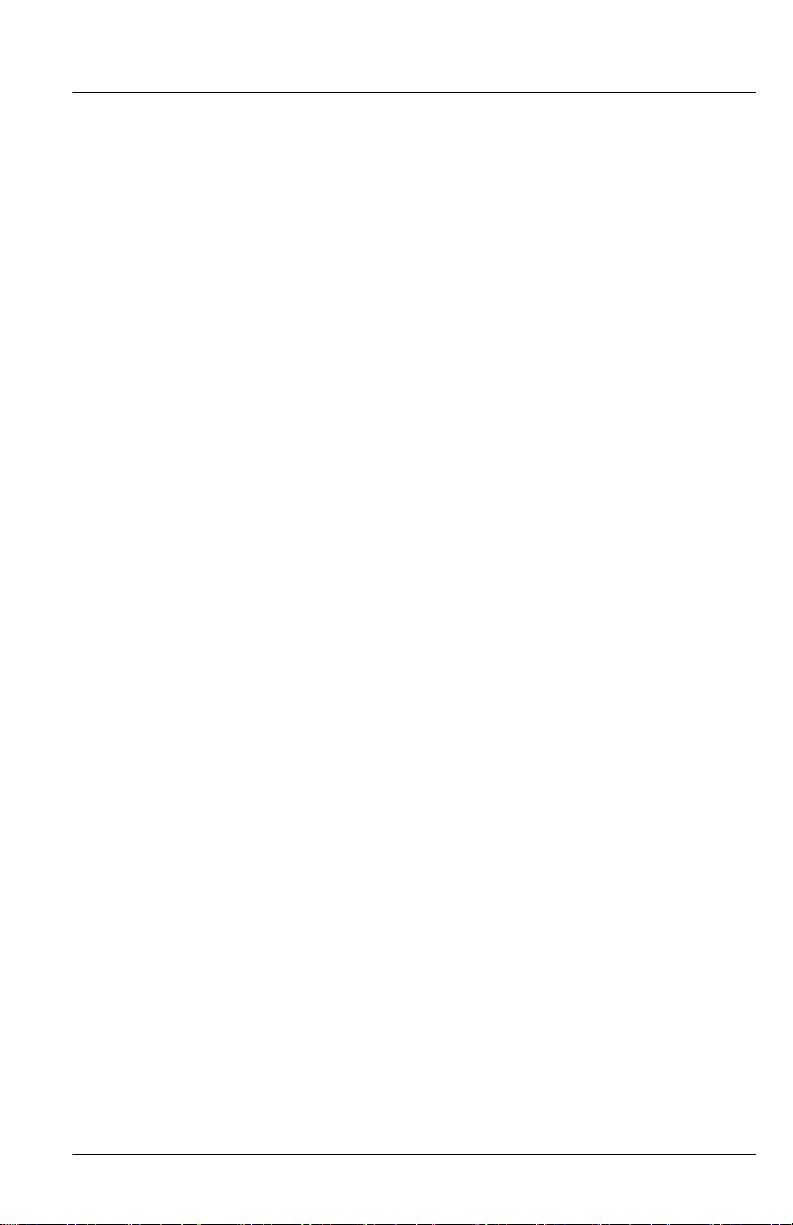
如果圖像從電腦螢幕上消失:
❏ 若為筆記型電腦,您可能需要開啟外部 VGA 埠和內建螢幕二者。
請參閱電腦手冊。
若電腦顯示內容中的文字或線條看起來粗糙或不平:
❏ 請檢查焦點調整。
❏ 按 menu ( 目錄 ),進 入 畫面 > 形狀設定 > 重設梯形校正,然 後 按 ok
( 確定 )。
若電腦顯示內容以低解析度投射:
❏ 按 menu ( 目錄 ),進入 設定 > DVI 相容性,並選擇僅有 VGA。請注
意此設定與標準 DVI 裝置不相容。
聲音問題
如果投影機未發出聲音:
❏ 請確定投影機與來源裝置之間的音訊纜線已穩固連接。
❏ 按 menu ( 目錄 ),進入聲音,查證靜音已經關閉且音量正確。
❏ 按 menu ( 目錄 ) 按鈕,進入聲音 > 內部喇叭,並確認喇叭已開啟。
❏ 按 menu ( 目錄 ),進入說明 > 診斷,並執行聲音測試。
❏ 確定來源裝置 ( 如 VCR、攝錄影機或電腦 ) 的靜音和音量設定正確。
修正問題
如果外部聲音系統未發出聲音:
❏ 請確定來源裝置與聲音系統之間的音訊纜線已穩固連接。
中斷問題
如果投影機停止回應所有控制項:
❏ 如果可能,請關閉投影機,然後拔下電源線,並在重新連接電源之
前至少等候 15 秒鐘。
如果燈泡在顯示期間熄滅:
❏ 輕微的電力波動可能使得燈泡熄滅。這是正常的。請等候數分鐘,
然後再開啟投影機。
❏ 若警示燈呈紅色亮起或閃爍,請參閱第 55 頁的 「警示燈問題」。
使用者手冊 59
Page 60

修正問題
如果燈泡燒毀或發出嗶啪聲:
❏ 如果燈泡燒毀並發出嗶啪聲,則在更換燈泡模組前投影機將不會再
開啟。
❏ 如果燈泡破碎,請聯絡 HP 以了解玻璃碎片造成的所需維修。
遙控器問題
如果遙控器沒有運作:
❏ 請確定投影機正面或背面的遙控訊號接收器未受阻擋。移動到距投
影機 9 公尺 (30 英呎 ) 的範圍內。
❏ 將遙控器對準螢幕,或是投影機的正面或背面。
❏ 按 menu ( 目錄 ),進入說明 > 診斷,然後執行遙控器測試。
❏ 更換遙控器的電池。
60 使用者手冊
Page 61
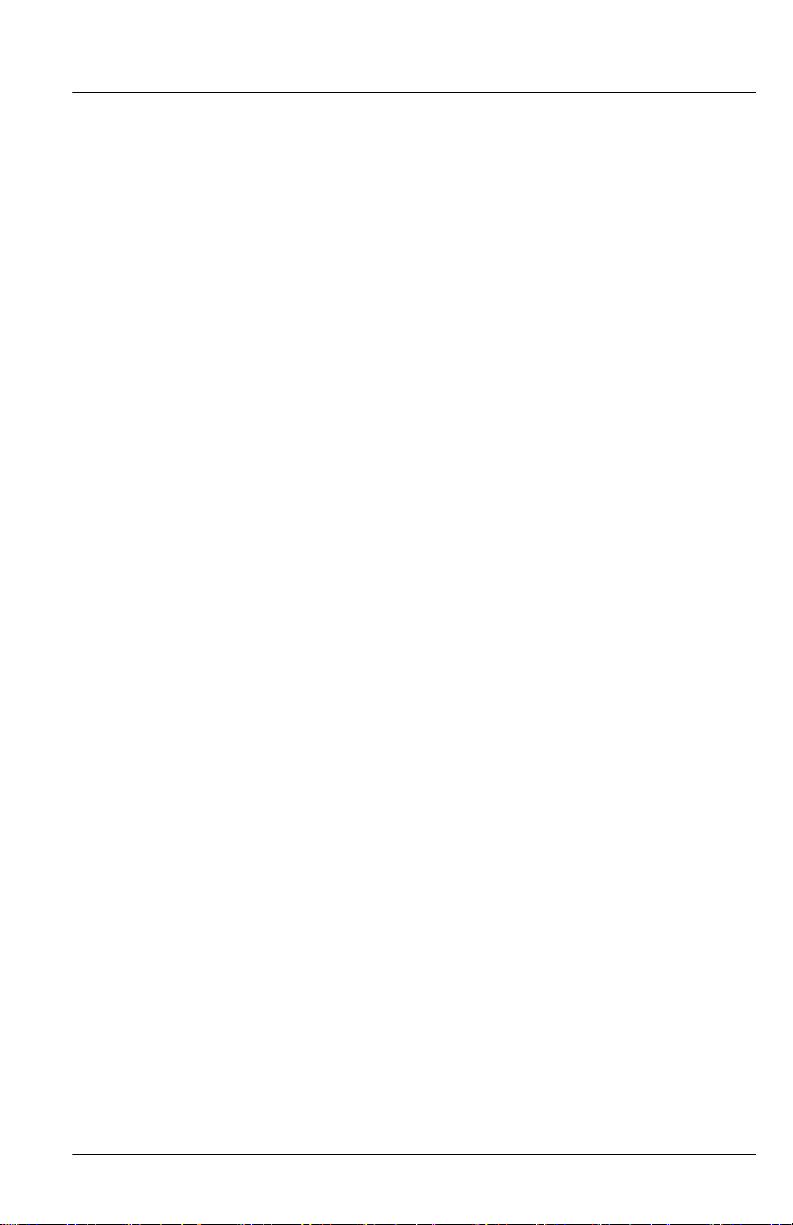
測試投影機
螢幕目錄包含診斷測試,您可以使用這些測試來驗證投影機和遙控器是否
運作正常。
1. 按 menu ( 目錄 ),進入說明 > 診斷。
2. 選擇一項測試並按 ok ( 確定 )。
3. 依照顯示的說明步驟執行。
修正問題
使用者手冊 61
Page 62
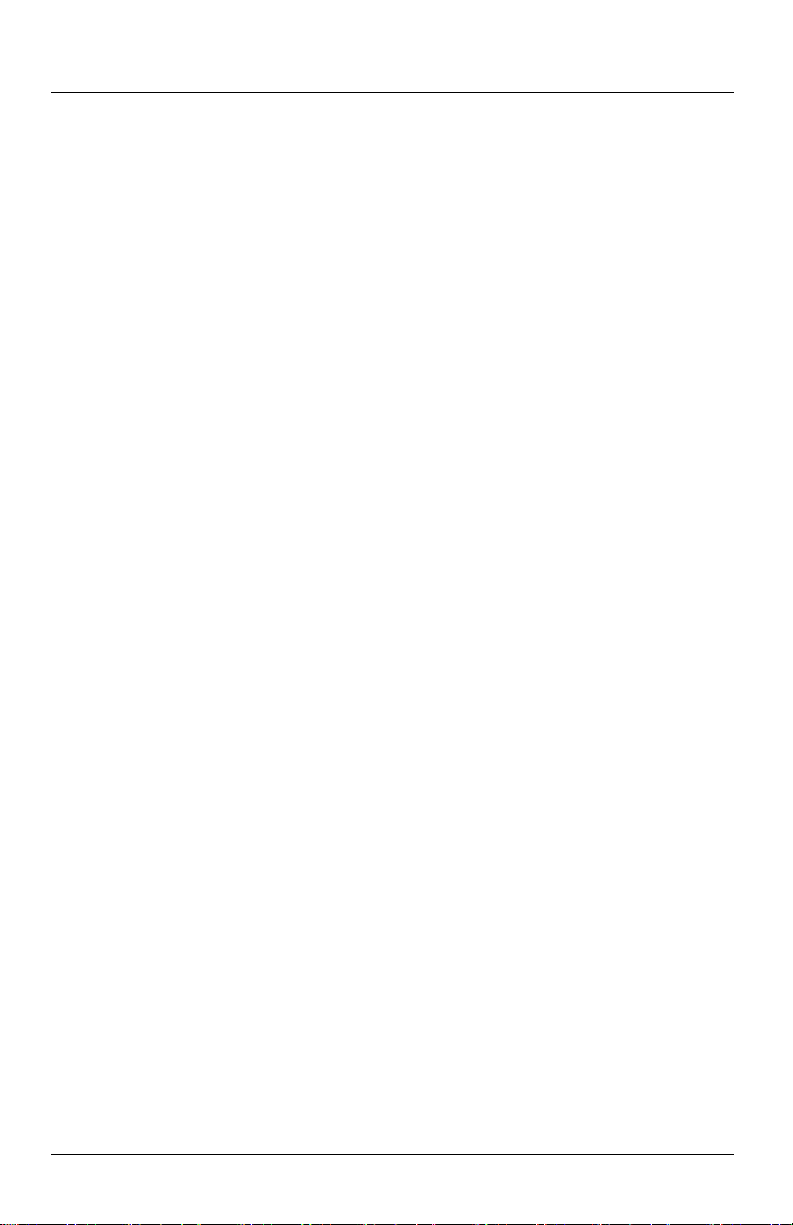
修正問題
62 使用者手冊
Page 63
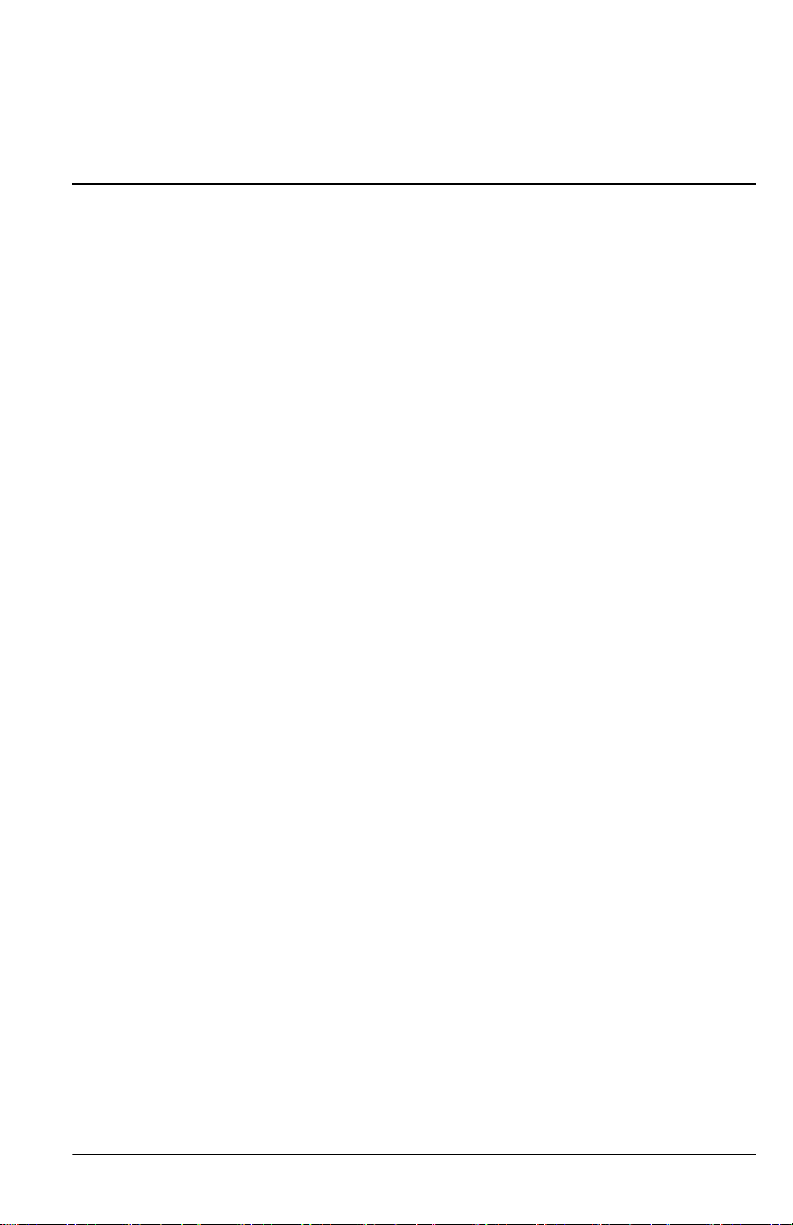
支援與保固
支援
聯絡 HP 支援
關於使用 HP 數位投影機或解決數位投影機相關的問題,HP 提供具有專業
水準的建議。支援選項與可得性依產品、國家 / 地區和語言而異。依下列
順序尋求支援,可以使 HP 支援流程發揮最大效用:
步驟 1:HP 數位投影機說明文件
使用投影機隨附的使用者手冊及安裝指南。在我們的經驗中,絕大多數的
客戶問題都已記載在使用者手冊中。投影機隨附的 CD 光碟中提供各種支
援的語言版本之手冊。
步驟 2:HP 電子式支援
HP 電子式支援,每天 24 小時,全年無休,為您提供免費且可快速存取的
線上支援資訊、實用秘訣、最新更新。必須能夠存取網際網路才能享受此
服務。請瀏覽我們的網站 http://www.hp.com/support。
7
步驟 3:HP 電話支援
對於 HP 投影機的所有者,HP 提供免費電話支援 ( 您需要支付標準電話費
用 )。有 HP 產品售出的所有國家及地區均可使用電話支援。HP 電子式支
援一律免費,請參閱 「步驟 2:HP 電子式支援」。
請參閱下表以取得電話號碼清單。如需最新電話號碼,請造訪
http://www.hp.com/support。致電時請備妥您的投影機型號與序號。
使用者手冊 63
Page 64

支援與保固
美洲
千里達及托巴哥: 1-800-711-2884
厄瓜多 (Andinatel 客戶 ): 999-119 +
1-800-711-2884
厄瓜多 (Pacifitel 客戶 ): 1-800-225-528
+ 1-800-711-2884
巴西 ( 其他地區 ): 0800-15-7751
巴西 ( 聖保羅 ): 11-3747-7799
巴拿馬: 001-800-711-2884
牙買加: 1-800-7112884
加拿大 ( 其他地區 ): 1-800-474-6836
加拿大 ( 密西沙加 ): 905-206-4663
瓜地馬拉: 1-800-999-5105
多明尼加: 1-800-711-2884
委內瑞拉 0-800-4746-8368
阿根廷 ( 布宜諾斯艾利斯 ):
(54)11-4778-8380
阿根廷 ( 其他地區 ): 0-810-555-5520
美國: 1-800-474-6836
哥倫比亞:01-800-51-HP-INVENT
哥斯大黎加: 0-800-011-4114 +
1-800-711-2884
祕魯: 0-800-10111
智利: 800-360-999
墨西哥 ( 其他地區 ): 01-800-472-6684
墨西哥 ( 墨西哥城 ): (55)5258-9922
歐洲
丹麥: +45 70202845
比利時 ( 法語 ): 070 300 004
比利時 ( 荷蘭語 )
匈牙利: +36 (0) 1 382 1111
西班牙: 902 010 059
希臘: + 30 10 6073 603
波蘭: + 48 22 865 98 00
法國: +33 (0)892 6960 22
芬蘭: +358 (0)203 66 767
俄羅斯邦聯 ( 莫斯科 ): +7 095 7973520
俄羅斯邦聯 ( 聖彼得堡 ):
+ 7 812 346 7997
英國: +44 (0)870 010 4320
挪威: +47 815 62 070
烏克蘭: + 7 (380 44) 490-3520
捷克共和國: +42 (0) 2 61307310
: 070 300 005
荷蘭: 0900 2020 165
斯洛伐克: + 421 2 6820 8080
奧地利: +43 (0)820 87 4417
愛爾蘭: 1890 923902
瑞士: 0848 672 672
瑞典: + 46 (0)77 120 4765
義大利: 848 800 871
葡萄牙: 808 201 492
德國: +49 (0)180 5652 180
盧森堡 ( 法語 ): 900 40 006
盧森堡 ( 德語 ): 900 40 007
羅馬尼亞: +40 1 315 44 42
中東及非洲
土耳其: +90 216 579 7171
巴林: +973 800 728
以色列: + 972 (0) 9 830 4848
沙烏地阿拉伯: +966 800 897 14440
奈及利亞: +234 1 3204 999
阿拉伯聯合大公國: 800 4910
阿爾及利亞: +213(0)61 56 45 43
南非 ( 南非共和國): 086 000 1030
南非 ( 南非共和國以外地區 ):
+27-11 258 9301
突尼西亞: + 216 1 891 222
埃及: + 20 02 532 5222
摩洛哥: +212 224 04747
亞洲及澳洲
中國: +86 (21) 3881 4518
日本 ( 境內 ): 0570 000 511
日本 ( 境外 ): +81 3 3335 9800
台灣: +886 0 800 010055
印尼: +62 (21) 350 3408
印度: 1 600 447737
香港特別行政區: +852 2802 4098
泰國: +66 - (0)2 353 9000
紐西蘭: +64 (9) 356 6640
馬來西亞: 1 800 805 405
菲律賓: +63 (2) 867 3551
越南: +84 (0) 8 823 4530
新加坡: +65 6272 5300
澳大利亞:+61 (3) 8877 8000
( 或當地 [03] 8877 8000)
韓國: +82 1588-3003
64 使用者手冊
Page 65

支援與保固
獲得 HP 維修
如果您的 HP 數位投影機需要維修,請致電 HP 支援。受過 HP 服務訓練的
技師會診斷您的問題並協調維修程序。無論是授權的服務供應商或是 HP
機構,HP 支援均會指引您使用最佳解決方案。有限保固期限內的維修免
費。保固期之後,維修將按報價收費。
有限保固聲明
HP 致力於提供最好的服務和支援以確保您能夠有效利用 HP 數位投影機。
此 「有限保固聲明」描述數位投影機的標準保固。
產品 保固期限
HP 數位投影機的保固期限標示於背面
標籤 ( 已排除此表格列出的項目 )。
HP 數位投影機燈泡模組 ( 包含於投影
機或另購 )。
HP 數位投影機纜線、遙控器或其他零
件 ( 包含於投影機)。
HP 數位投影機纜線、電源線、轉接
器、遙控器 ( 另購 )。
標籤上標示的年份如下:1YR = 1 年,
3YR = 3 年
有限零件與使用保固。
一年或 2000 小時使用 ( 以先達到者計)
有限硬體保固。
與投影機保固期相同
有限硬體保固。
一年
有限硬體保固。
hp 數位投影機有限保固聲明
有限保固的範圍
1. Hewlett-Packard (HP) 向最終客戶保證,自購買之日起到上述指定期限
內,上述 HP 產品無材料及製造上的暇疵。客戶負責保留購買日期的
證明。
2. 對於軟體產品,HP 的有限保固僅適用於無法執行其程式指令。HP 並
不保證任何產品工作時不會中斷或無誤。
3. HP 的有限保固僅包括正確使用產品時所導致的損壞,並不適用於:
不正確或不恰當的維修,或者未經授權的修改;
❏
❏ 使用非 HP 提供或支援的軟體、介面、媒體、零件或耗材;
或者
❏ 違反產品規範的操作。
使用者手冊 65
Page 66
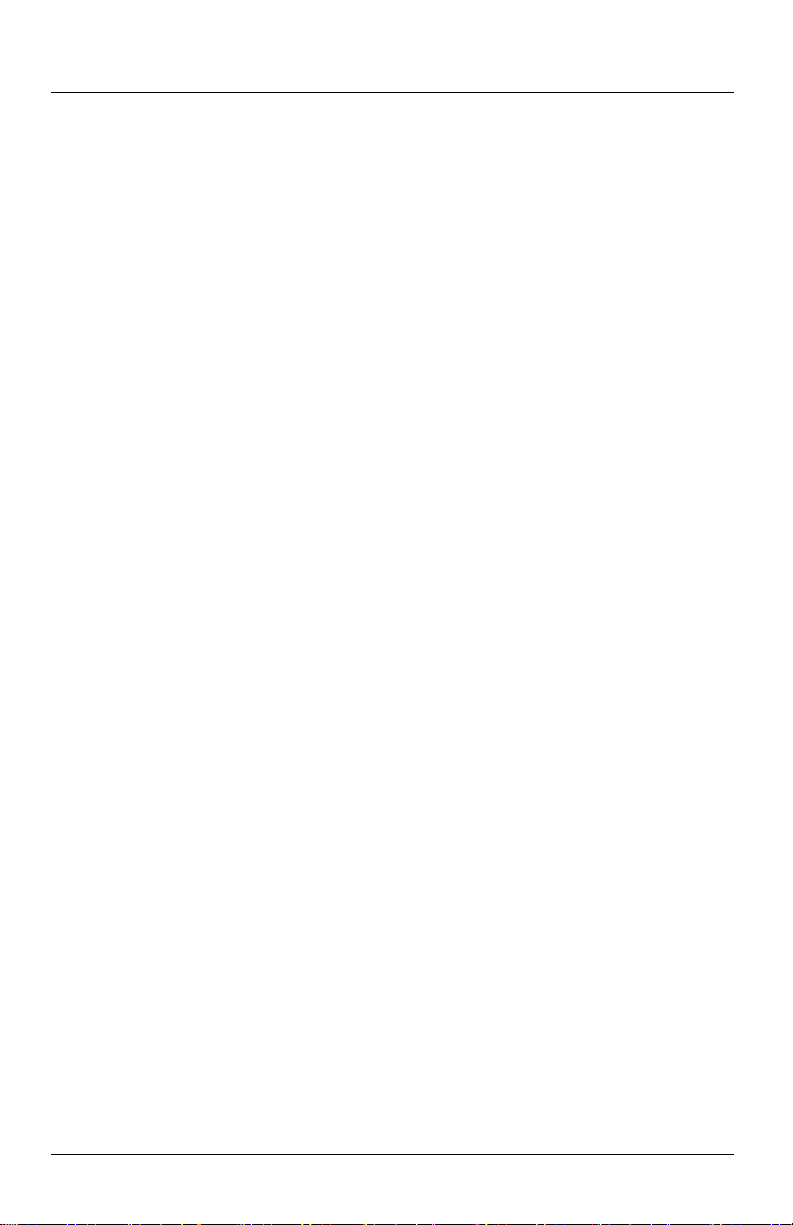
支援與保固
4. 如果 HP 在保固適用期限內收到保固所涵蓋的任何硬體產品瑕疵的通
知,HP 將自行選擇修理或更換瑕疵產品。
5. 如果 HP 無法修理或更換在適用情況下由 HP 保固所涵蓋的瑕疵產品,
HP 將在接到通知後的合理時間內,退還購買產品的貨款。
6. 在客戶將瑕疵產品送回 HP 之前,HP 沒有義務修理、更換或退還貨
款。
7. 任何替換的產品可能是新的或相當於新的產品,只要其功能至少等同
於要更換的產品。
8. HP 產品可能包含重新製造但性能等同於全新或偶爾使用過的零件或元
件。
9. HP 的有限保固在任何經銷 HP 產品的國家 / 地區內,對本保固所涵蓋
的產品有效。
保固限制
在當地法律許可的範圍內,對於 HP 的產品,HP 及其協力廠商都不會明示
或暗示地提供其他保證或任何條件,並對於產品適銷性、品質滿意度以及
針對特定用途的適用性之暗示保證或條件,特別不予擔保。
責任限制
1. 在當地法律的允許範圍內,本保固聲明中提供的補償是客戶的唯一補
償。
2. 在當地法律的允許範圍內,除了本保固聲明特別制定的責任外,HP 及
其第三方供應商在任何情況下都不對直接的、間接的、特別的、意外
的或因果性的損害負責,不論是根據契約、民法或任何其他法律理
論,也不論是否已對這類損害的可能性有提供建議。
當地法律
1. 本保固聲明賦予客戶特定的法律權利。客戶也可能有其他權利,這種
權利在在美國的各州皆有不同,在加拿大的各省皆有不同,在世界各
國 / 地區也有不同。
2. 若本保固聲明與當地法律不一致,以當地法律為準。在此情況下,本
保固聲明的某些免責和限制條款可能不適用於客戶。例如,美國的某
些州以及美國以外的某些政府 ( 包括加拿大的某些省 ),可能會:
排除本保固聲明中有關限制消費者法律權利的免責和限制
❏
( 如英國 );
❏ 限制製造商實施這些免責或限制條款的能力;或者
❏ 賦予客戶其他的保固權利,指定製造商不能聲明免責的暗示
保固期限,或者不允許對暗示的保固期限進行限制。
3. 對於澳大利亞和紐西蘭的消費者交易,本保固聲明中的條款,除了法
律允許的範圍外,不得排除、限制或修改適用於 HP 產品銷售到此類
客戶時的強制法律權利,並應附加到其中。
66 使用者手冊
Page 67

參考資料
本章列出投影機的規格、安全資訊和法規資訊。
規格
由於 HP 不斷改良其產品,以下規格可能有所變更。如需關於最新規格的
資訊,請造訪 HP 網站 http://www.hp.com。
投影機規格
尺寸 386 × 365 × 205 公釐 (15.2 × 14.4 × 8.1 英吋)
重量 5.7 公斤 (12.5 磅 )
解析度 ep7110 系列:SVGA (800 × 600)
ep7120 系列:XGA (1024 × 768)
技術
視訊接頭 S 視訊 ( 迷你 DIN)
DLP
複合視訊 (RCA)
色差視訊 (3 RCA)
DVI-I (ep7120 系列 )
8
音訊接頭 立體輸入 (2 RCA)
其他接頭 維修埠 ( 僅供維修 )
RS-232 控制項 (ep7120 系列)
視訊相容性 NTSC 3.58 MHz 與 4.43 MHz
PAL B、D、G、H、I、M、N
SECAM B、D、G、K、K1、L
HDTV (480i/p、575i/p、720p、1080i)
含 HDCP 的 DVI-I (ep7120 系列)
電腦視訊,最多至 SXGA (ep7120 系列,經由 DVI-I 接頭 )
紅外線接收器 投影機正面和背面
使用者手冊 67
Page 68

參考資料
投影機規格 ( 續 )
燈泡 210 瓦燈泡
燈泡壽命平均為 4000 小時 ( 亮度降至原先的一半)
備用燈泡:L1731A
光學效能 對焦範圍 1 到 10 公尺 (3 到 33 英呎 )
1.16 : 1 光學縮放
ep7110 系列:
1.7 : 2.0 射出比 ( 距離/ 寬度)
128% 偏移 ( 相對於一半高度 )
ep7120 系列:
1.8 : 2.1 射出比 ( 距離/ 寬度)
125% 偏移 ( 相對於一半高度 )
燈引擎 ep7110 系列:0.55 英吋 12° DDR DMD
ep7120 系列:0.7 英吋 12°DDR DMD
音訊 單音喇叭,5 瓦峰值輸出
噪音等級 低於 34 dBA
垂直傾斜
垂直梯形校正
電源 100 到 240 V,50 到 60 Hz
±10°
±20%
環境 工作時:
溫度:5 到 35 °C (41 到 95 °F)
濕度:最大 80% 相對濕度,無凝結
海拔高度:最高 3,000 公尺 (10,000 英呎 ),最高 25 °C
(77 °F)
儲存時:
溫度:-20 到 60 °C (-4 到 140 °F)
濕度:最大 80% 相對濕度,無凝結
海拔高度:最高 12,000 公尺 (40,000 英呎 )
68 使用者手冊
Page 69

視訊模式相容性
相容性 解析度 更新速率 (Hz)
類比
VGA 640 x 350
640 x 400 85
70,85
參考資料
640 x 480
720 x 400
SVGA 800 x 600
832 x 624 74.55
XGA 1024 x 768
1152 x 870
1280 x 960 75
SXGA 1280 x 1024
SXGA+ 1400 x 1050 60
數位
VGA 640 x 350
640 x 400 85
640 x 480
720 x 400
SVGA 800 x 600
XGA 1024 x 768
SXGA 1280 x 1024
SXGA+ 1400 x 1050 60
60,66.66,66.68,72,75,85,117,
120
70,85
56,60,72,75,85,95
60,70,75,85,95
75,75.06
60,75
70,85
60,72,75,85
70,85
56,60,72,75,85
60,70,75
60,75
使用者手冊 69
Page 70

參考資料
安全資訊
LED 安全
根據國際標準 IEC 825-1 (EN60825-1),數位投影機和遙控器的紅外線埠被
歸類為 Class 1 LED 裝置。此裝置被視為無害,但建議您閱讀並遵循下列
注意事項:
■ 如果需要維修裝置,請聯絡經授權的 HP 服務中心。
■ 請勿嘗試對裝置進行任何調整。
■ 避免眼睛直接曝露在紅外線 LED 光線下。請注意,LED 光線是不可見
光,無法看見。
■ 請勿嘗試藉由任何種類的光學裝置來檢視紅外線 LED 光線。
水銀安全
警告:本數位投影機燈泡內含有少量的水銀。如果燈泡破碎,請在發生破碎的區域內
進行充分通風。基於環境保護考量,燈泡廢棄物處理可能受到法規限制。如需廢棄物
Å
處理或回收資訊,請洽詢您當地的官方機構,或造訪電子工業協會的網站
http://www.eiae.org。
法規資訊
本節提供的資訊說明數位投影機符合特定地區的法規。未經 HP 明確認
可,對數位投影機進行任何修改,可能會使您失去在這些地區中操作該數
位投影機之權利。
國際
為了管理辨識目的,您的產品被指派了管理機型編號。您產品的管理機型
編號列在一致性聲明中。此管理編號不同於行銷名稱和產品編號。
70 使用者手冊
Page 71

參考資料
製造商名稱:
依據 ISO/IEC Guide 22 及 EN 45014
製造商地址:
聲明,產品:
產品名稱:
機型號碼:
管理機型編號:
符合下列產品規範:
安全:IEC 60950:1999/EN 60950:2000
IEC 60825-1:1993 +A1 / EN 60825-1:1994 +A11 Class 1 LED
GB4943-1995
EMC: EN 55022:1998 Class B [1]
CISPR 24:1997 / EN 55024: 1998
IEC 61000-3-2:1995 / EN 61000-3-2:2000
IEC 61000-3-3:1994 / EN 61000-3-3:1995+A1:2001
GB9254-1998
FCC 標題 47 CFR,15 節 Class B/ANSI C63.4:1992
AS/NZS 3548:1995 Class B 規則及法規
補充資訊:
此處所述的產品符合下列指示的要求,並貼有相應的 CE 標誌:
- 低電壓指示:73/23/EEC
- EMC 指示:89/336/EEC
[1] 本產品是利用惠普科技個人電腦週邊裝置的一般組態來進行測試。
本裝置符合 FCC 規則的 15 節。操作使需滿足下列兩種條件:(1) 本裝置不會產
生有害的干擾,且 (2) 本裝置必須可接受任何收到的干擾,包括可能導致意外操
作的干擾。
Corvallis,Oregon,2004 年 7 月 1 日
一致性聲明
Hewlett Packard Company
Hewlett Packard Company
Digital Projection & Imaging
1000 NE Circle Blvd.
Corvallis, OR 97330-4239
Home Cinema
ep7110/ep7120 series
CRVSB-04DY
Steve Brown,總經理
歐洲辦事處,僅限法規主題:Hewlett Packard GmbH, HQ-TRE, Herrenberger Straße 140,
71034 Boeblingen, Germany ( 傳真:+49-7031-143143)。
美國辦事處:Hewlett Packard Co., Corporate Product Regulations Manager, 3000 Hanover
Street, Palo Alto, CA 94304。電話: (650) 857-1501。
使用者手冊 71
Page 72

參考資料
72 使用者手冊
Page 73

索引
D
DVD 播放機,使用外接式 35
DVI 視訊
連接來源 23
連接埠
連接電腦
12
27
H
HP 支援 63
L
LED 安全 70
R
RS-232 48
S
S 視訊
連接來源 21
連接埠 12
SCART
24
V
VGA,連接 27
Y
YPbPr。參閱色差視訊
四劃
天花板安裝 47
支援
63
水銀安全
70
五劃
目錄。參閱螢幕目錄
六劃
安全資訊 7, 70
安裝
15
色差視訊
連接來源
連接埠
20
12
七劃
序列埠 12, 48
更改,語言
更換燈泡 44
38
八劃
房間佈置 15
房間控制器 48
法規資訊 70
九劃
保固 65
按鈕
位置 11
開啟目錄
指示燈。請參閱燈泡 ; 警告指
示燈
音效。參閱音訊
音訊
連接 25
連接埠 12
疑難排解
調整 34, 37
音量,調整
38
59
73
Page 74
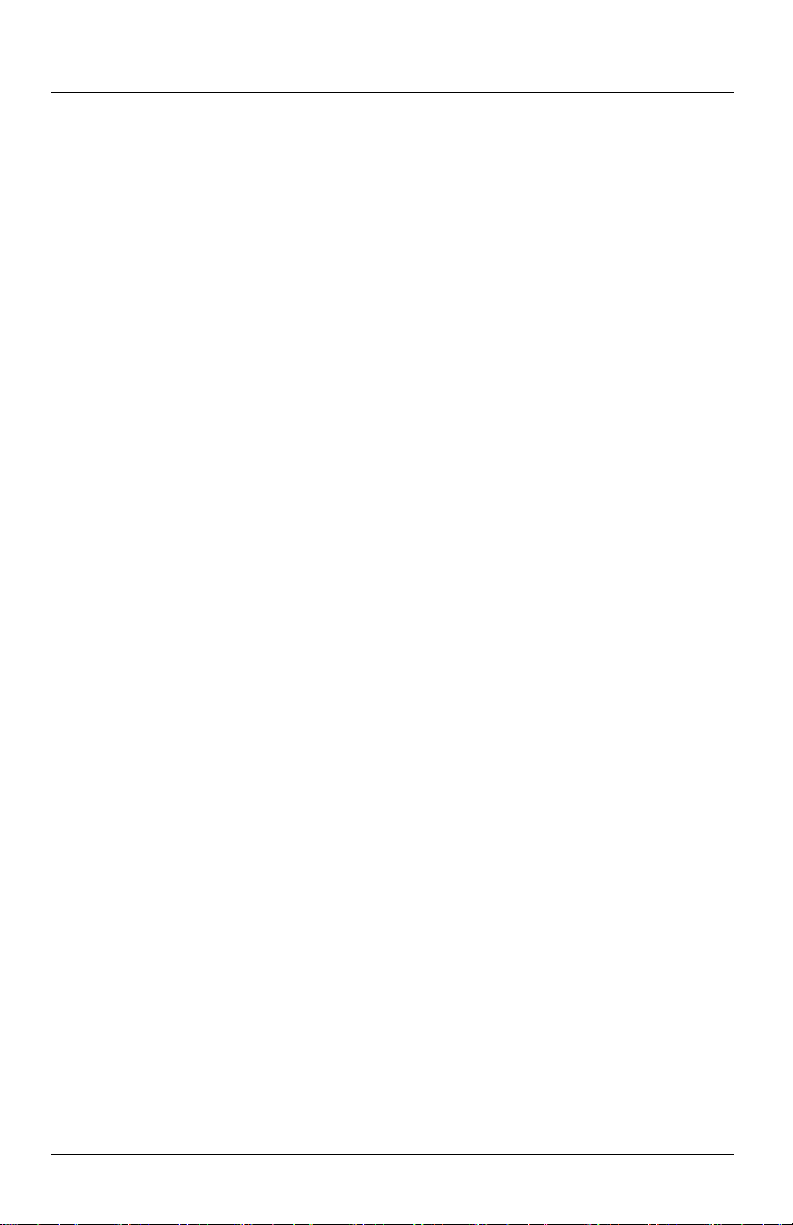
索引
十劃
家庭劇院 15
配件
14
十一劃
清潔 7, 43
移動投影機
規格
67
連接
DVI 來源
S 視訊來源 21
SCART 來源 24
色差視訊來源
音效系統
音訊來源
畫面品質
電源 18
電腦 27
複合視訊來源
連線
畫面品質
29
23
20
25
25
15, 19
22
58
十二劃
焦點 31
畫面
形狀 33
品質 15, 19, 58
修正傾斜 34
焦點 31
畫面模式
疑難排解 56
縮放 31
畫面品質 19, 58
畫面模式 32
視訊來源
選擇
顯示
視訊模式相容性 69
診斷 61
32
30
35
開啟和關閉
28
十三劃
電源
連接
18
開啟 28
關閉 29
電腦,連接
27
十四劃
圖像。參閱畫面
對準投影機
疑難排解
中斷
音訊
啟動
畫面
遙控器
警示燈 55
維修 65
維修服務
遙控器
安裝電池
按鈕
開啟目錄 38
疑難排解 60
30
59
59
56
56
60
65
45
13
十五劃
複合視訊
連接來源 22
連接埠 12
調整
設定
38
畫面 32, 37
聲音 34, 37
十六劃
燈泡,更換 44
螢幕
位置
17
選擇 15
74
Page 75
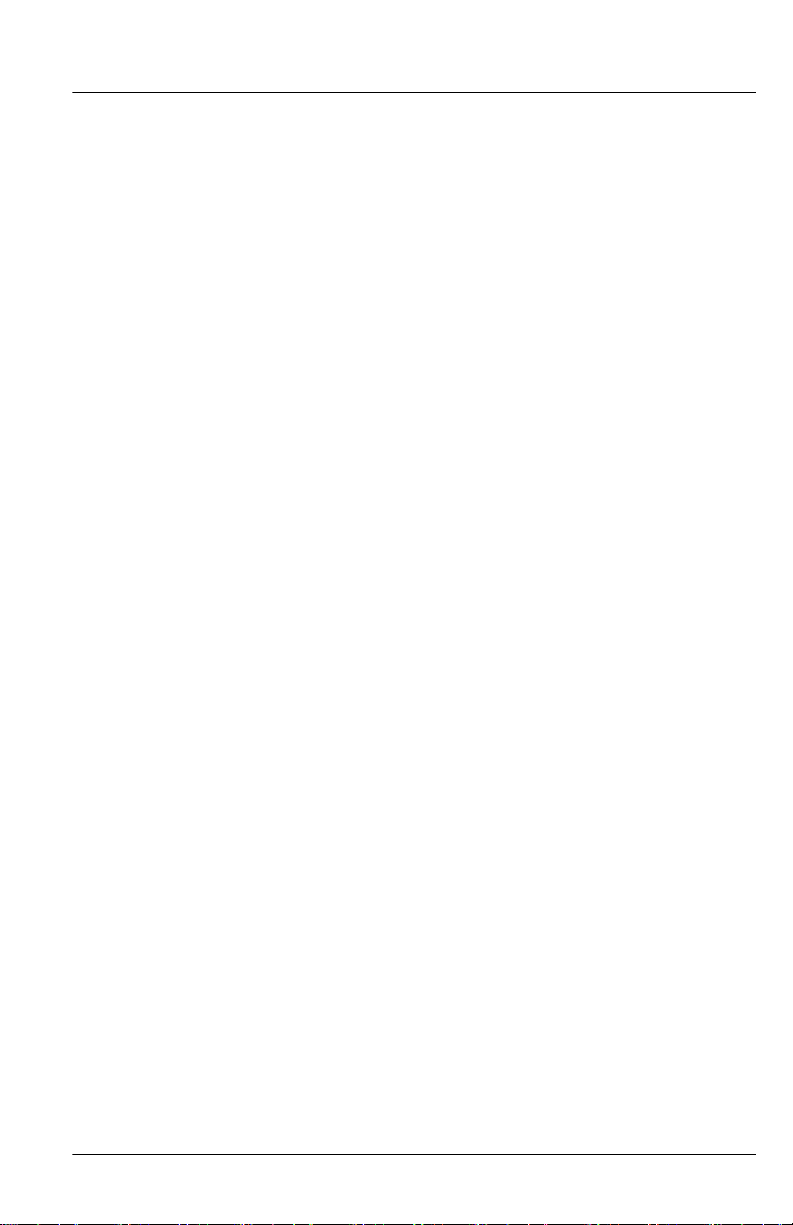
螢幕目錄
38
使用
38
清單
語言
41
十七劃
縮放 31
聲音。參閱音訊
十九劃
鏡頭
清潔
43
類比視訊模式相容性 69
二十劃
警示燈
55
意義
疑難排解
警告指示燈
位置
55
11
二十五劃以上
纜線
15
長度
品質
15
連線
19
索引
75
Page 76

索引
76
Page 77
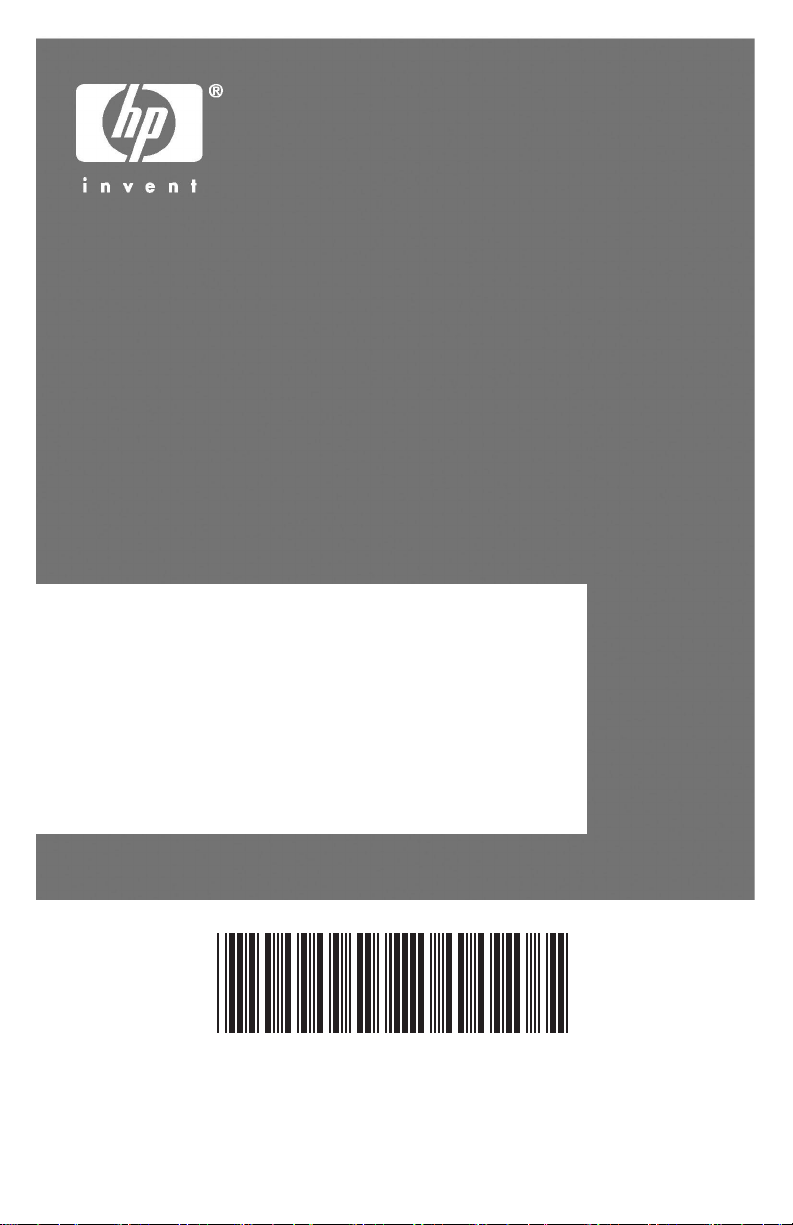
© 2004 Hewlett-Packard Development Company, L.P.
中國印製
www.hp.com
5990-3693
Page 78
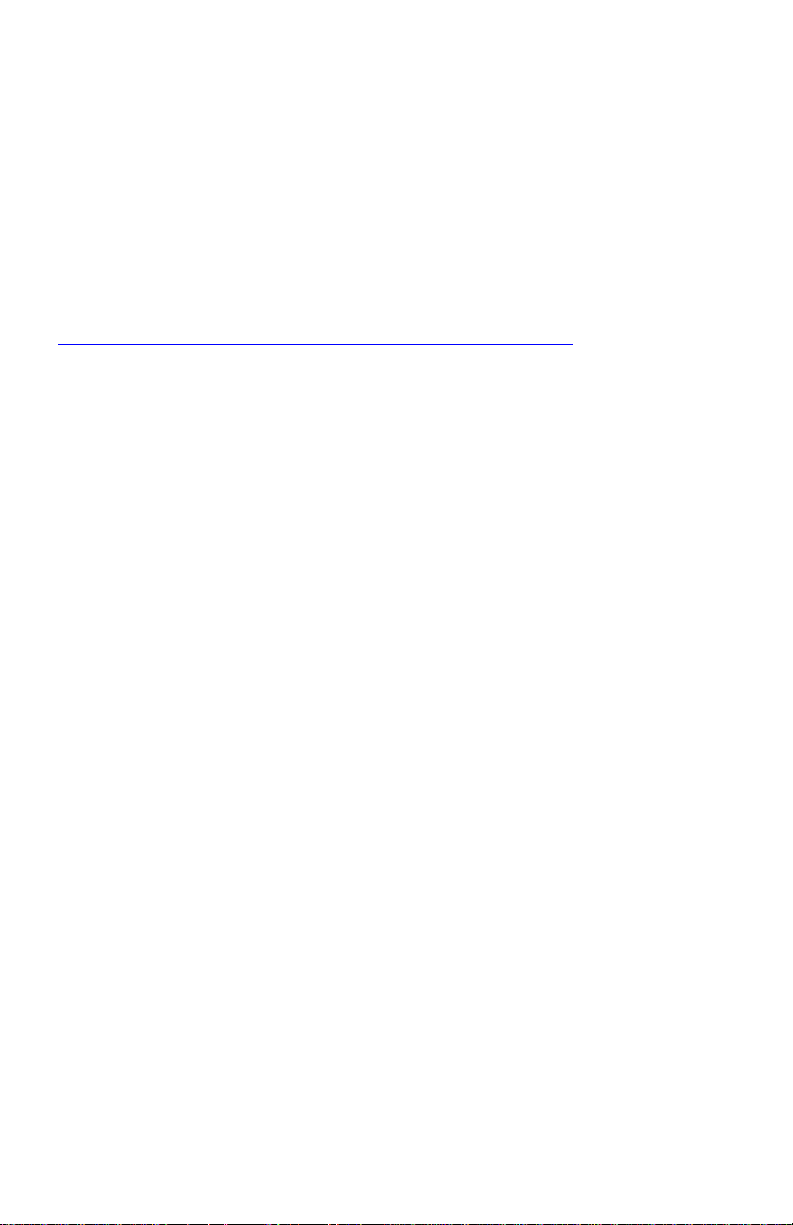
水銀安全
警告:本數位投影機燈泡內含有少量的水銀。如果燈泡破碎,請在發生破碎
的區域內進行充分通風,扔掉破碎區域周圍的所有食物和飲料,並且徹底清
潔投影機周圍的桌面。清潔完破碎區域後或處理完破損的燈泡後,請清洗您
的雙手。基於環境保護考量,燈泡廢棄物處理可能受到法規限制。如需廢棄
物處理或回收資訊,請洽詢您當地的官方機構或是電子工業協會
(www.eiae.org)。或在下列網站尋找關於燈泡的安全資訊:
www.hp.com/hpinfo/globalcitizenship/environment/productdata。
